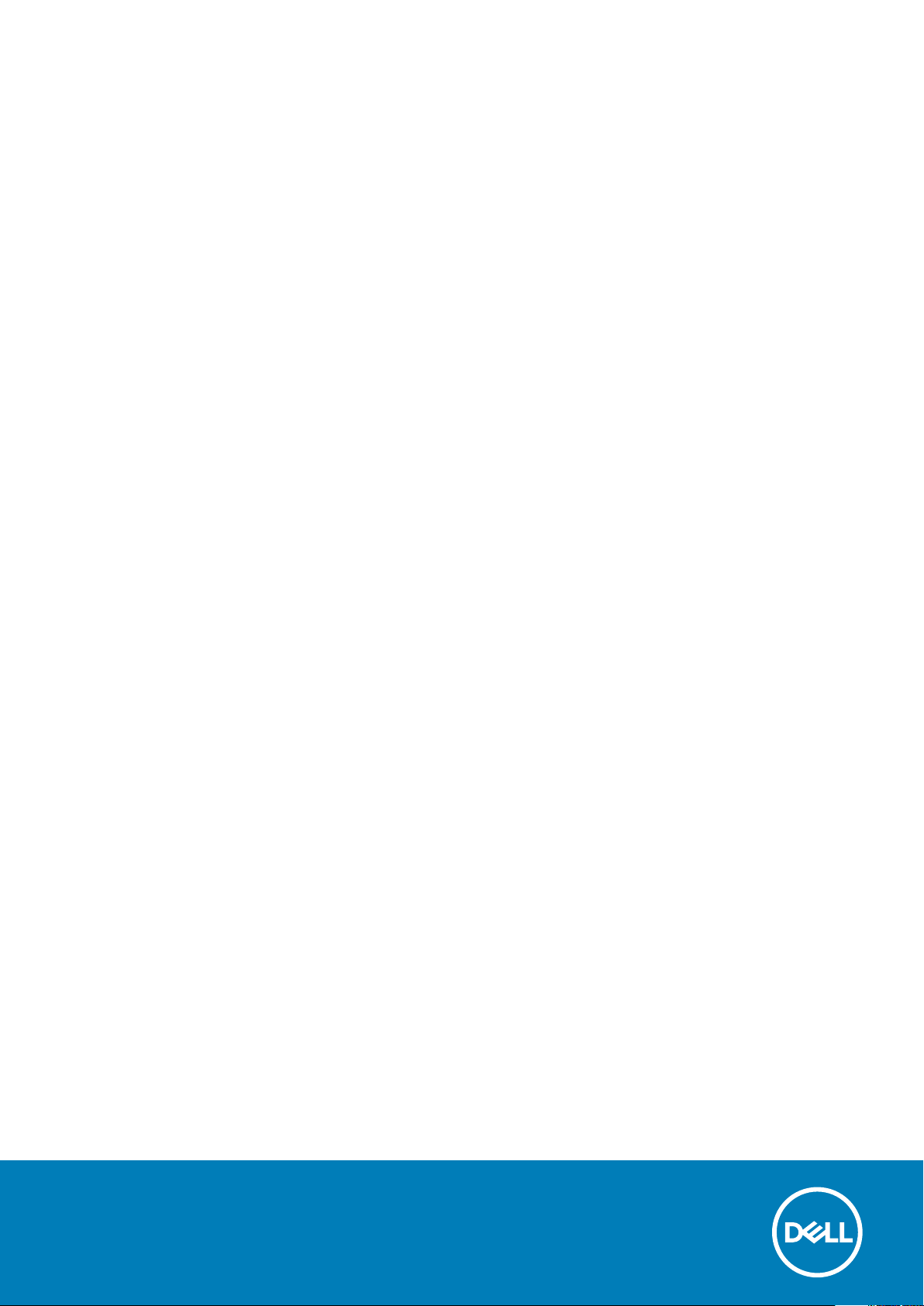
Stația de lucru Tower Dell Precision 7920
Manualul utilizatorului
Reglementare de Model: D04X
Reglementare de Tip: D04X001
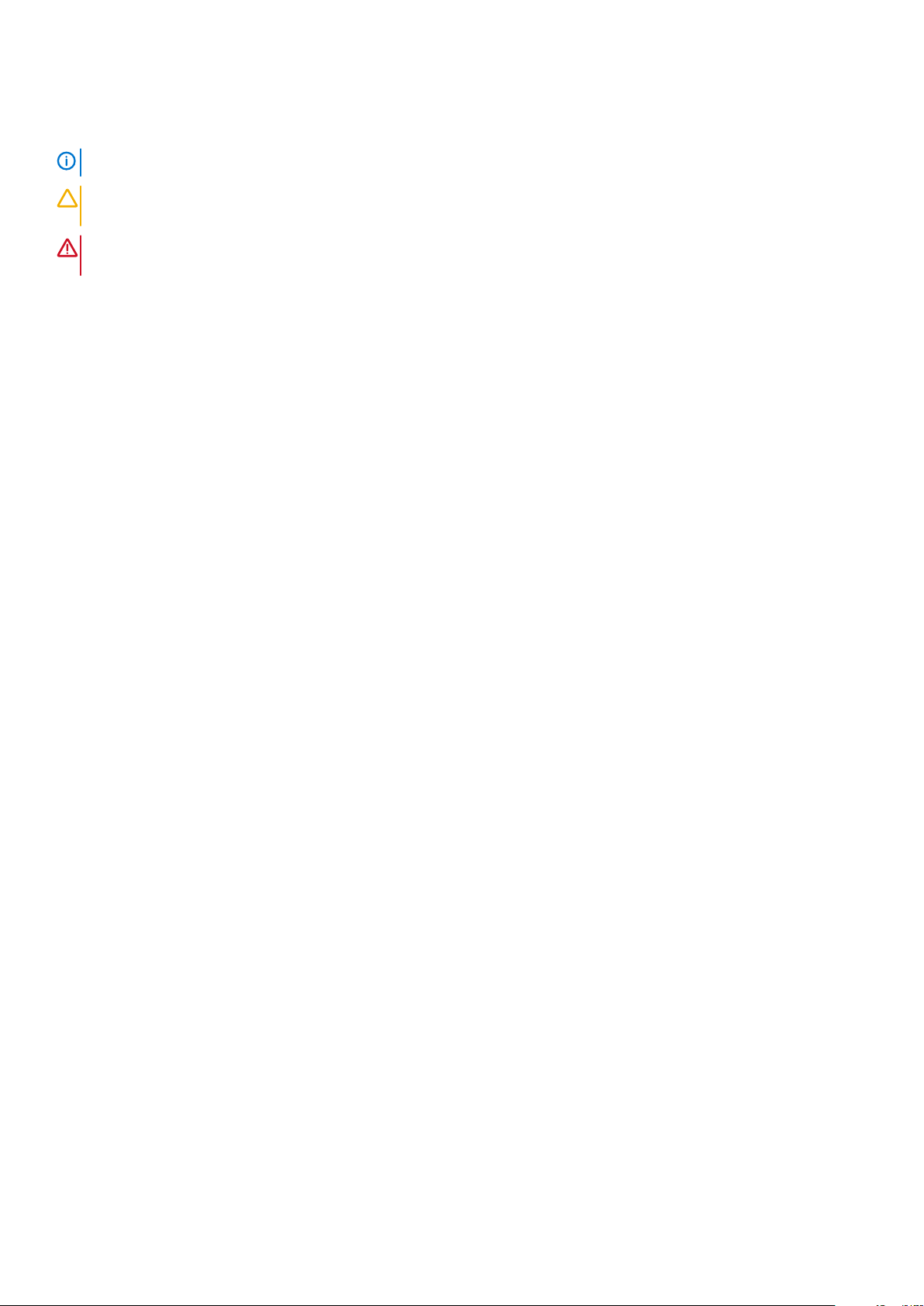
Note, atenţionări şi avertismente
NOTIFICARE: O NOTĂ indică informaţii importante care vă ajută să optimizaţi utilizarea produsului.
AVERTIZARE: O ATENŢIONARE indică un pericol potenţial de deteriorare a hardware-ului sau de pierdere de date şi vă
arată cum să evitaţi problema.
AVERTISMENT: Un AVERTISMENT indică un pericol potenţial de deteriorare a bunurilor, de vătămare corporală sau de
deces.
© 2017 2019 Dell Inc. sau filialele sale. Toate drepturile rezervate. Dell, EMC şi alte mărci comerciale sunt mărci comerciale ale Dell
Inc. sau ale filialelor sale. Alte mărci comerciale pot fi mărci comerciale deţinute de proprietarii respectivi.
2020 -01
Rev. A03

Cuprins
1 Carcasă........................................................................................................................................7
Vedere din față.......................................................................................................................................................................7
Vedere din spate....................................................................................................................................................................8
Vedere internă........................................................................................................................................................................9
Componentele principale ale sistemului..............................................................................................................................11
2 Efectuarea lucrărilor în interiorul computerului..............................................................................14
Instrucţiuni de siguranţă...................................................................................................................................................... 14
Oprirea computerului — Windows.....................................................................................................................................14
Înainte de a efectua lucrări în interiorul computerului......................................................................................................15
După efectuarea lucrărilor în interiorul computerului.......................................................................................................15
3 Scoaterea şi instalarea componentelor..........................................................................................16
Lista dimensiunilor şuruburilor.............................................................................................................................................16
Instrumentele recomandate................................................................................................................................................ 17
Sursa de alimentare (PSU)................................................................................................................................................. 18
Scoaterea sursei de alimentare.....................................................................................................................................18
Instalarea sursei de alimentare......................................................................................................................................18
Capac lateral......................................................................................................................................................................... 18
Scoaterea capacului lateral............................................................................................................................................18
Instalarea capacului lateral............................................................................................................................................20
Duza de aer.......................................................................................................................................................................... 20
Scoaterea duzei de aer................................................................................................................................................. 20
Instalarea ansamblului ventilatorului duzei de aer......................................................................................................20
Scoaterea ventilatorului duzei de aer...........................................................................................................................21
Instalarea ventilatorului duzei de aer........................................................................................................................... 22
Cadrul frontal....................................................................................................................................................................... 22
Scoaterea cadrului frontal.............................................................................................................................................22
Instalarea cadrului frontal..............................................................................................................................................23
Suportul pentru plăci PCIe..................................................................................................................................................24
Scoaterea suportului pentru plăci PCIe.......................................................................................................................24
Instalarea suportului plăcii PCIe................................................................................................................................... 25
Comutator de alarmă la intruziune.................................................................................................................................... 25
Scoaterea comutatorului de alarmă împotriva deschiderii neautorizate.................................................................25
Instalarea comutatorului de alarmă împotriva deschiderii neautorizate.................................................................. 27
Ansamblul ventilatorului frontal al sistemului....................................................................................................................28
Scoaterea ansamblului ventilatorului frontal al sistemului.........................................................................................28
Instalarea ansamblului ventilatorului frontal al sistemului...........................................................................................31
Difuzorul şasiului intern........................................................................................................................................................31
Scoaterea boxei interne a șasiului.................................................................................................................................31
Instalarea difuzorului şasiului intern............................................................................................................................. 32
Cadrul pentru hard disk şi unitate optică..........................................................................................................................33
Scoaterea cadrului hard diskului...................................................................................................................................33
Instalarea cadrului hard diskului....................................................................................................................................33
Cuprins 3

Ansamblul hard diskului.......................................................................................................................................................34
Demontarea suportului hard diskului........................................................................................................................... 34
Instalarea suportului hard discului................................................................................................................................35
Scoaterea hard diskului.................................................................................................................................................35
Instalarea HDD............................................................................................................................................................... 36
Compartimentul flexibil NVMe........................................................................................................................................... 37
Scoaterea compartimentului flexibil NVMe................................................................................................................ 37
Instalarea compartimentului flexibil NVME..................................................................................................................41
Cadrul frontal cu intrări şi ieşiri...........................................................................................................................................43
Scoaterea cadrului frontal cu intrări și ieșiri................................................................................................................43
Instalarea cadrului frontal cu intrări şi ieşiri.................................................................................................................45
Panoul frontal cu intrări şi ieşiri..........................................................................................................................................45
Scoaterea panoului frontal cu intrări şi ieşiri...............................................................................................................45
Instalarea panoului frontal cu intrări şi ieşiri................................................................................................................48
Scoaterea suportului panoului cu intrări şi ieşiri......................................................................................................... 49
Instalarea panoului intrare/ieșire..................................................................................................................................50
Ventilatorul din spate al sistemului.................................................................................................................................... 50
Scoaterea ventilatorului din spate al sistemului......................................................................................................... 50
Instalarea ventilatorului din spate al sistemului.......................................................................................................... 52
Capacul lateral din partea dreaptă.....................................................................................................................................52
Scoaterea capacului lateral din partea dreaptă..........................................................................................................52
Instalarea capacului lateral din partea din dreapta.....................................................................................................52
Rama unității hard disk și unității optice............................................................................................................................53
Scoaterea ramei hard diskului și a unității optice....................................................................................................... 53
Instalarea ramei hard diskului și a unității optice........................................................................................................ 56
Unitatea optică îngustă.......................................................................................................................................................56
Scoaterea dispozitivului de blocare a unităţii optice înguste şi a unităţii optice.................................................... 56
Instalarea dispozitivului de blocare a unităţii optice înguste şi a unităţii optice......................................................58
Unitatea optică de 5,25 inchi.............................................................................................................................................59
Scoaterea unității optice de 5,25 inchi........................................................................................................................59
Instalarea unității optice de 5,25 inchi.........................................................................................................................60
Placa de distribuţie a alimentării şi de control al ventilatorului........................................................................................61
Scoaterea plăcii de distribuţie a alimentării şi de control al ventilatorului................................................................61
Instalarea plăcii de distribuţie a alimentării şi de control al ventilatorului................................................................ 62
Cablul frontal al hard diskului și ansamblul ventilatorului................................................................................................ 63
Scoaterea cablului frontal al hard diskului și ansamblul ventilatorului......................................................................63
Instalarea cablul frontal al hard diskului și ansamblul ventilatorului..........................................................................64
Ansamblul ventilatorului și al cablului senzorului........................................................................................................ 64
Suportul ventilatorului.........................................................................................................................................................69
Scoaterea ventilatorului din suportul ventilatorului................................................................................................... 69
Instalarea ventilatorului în suportul ventilatorului.......................................................................................................70
Placa grafică (GPU).............................................................................................................................................................71
Scoaterea unităţii GPU.................................................................................................................................................. 71
Instalarea modulului GPU.............................................................................................................................................. 72
Memorie................................................................................................................................................................................72
Scoaterea modulului de memorie.................................................................................................................................72
Instalarea modulului de memorie..................................................................................................................................73
Baterie rotundă.................................................................................................................................................................... 73
Scoaterea bateriei rotunde........................................................................................................................................... 73
Modulul cu procesor şi radiator..........................................................................................................................................74
4
Cuprins
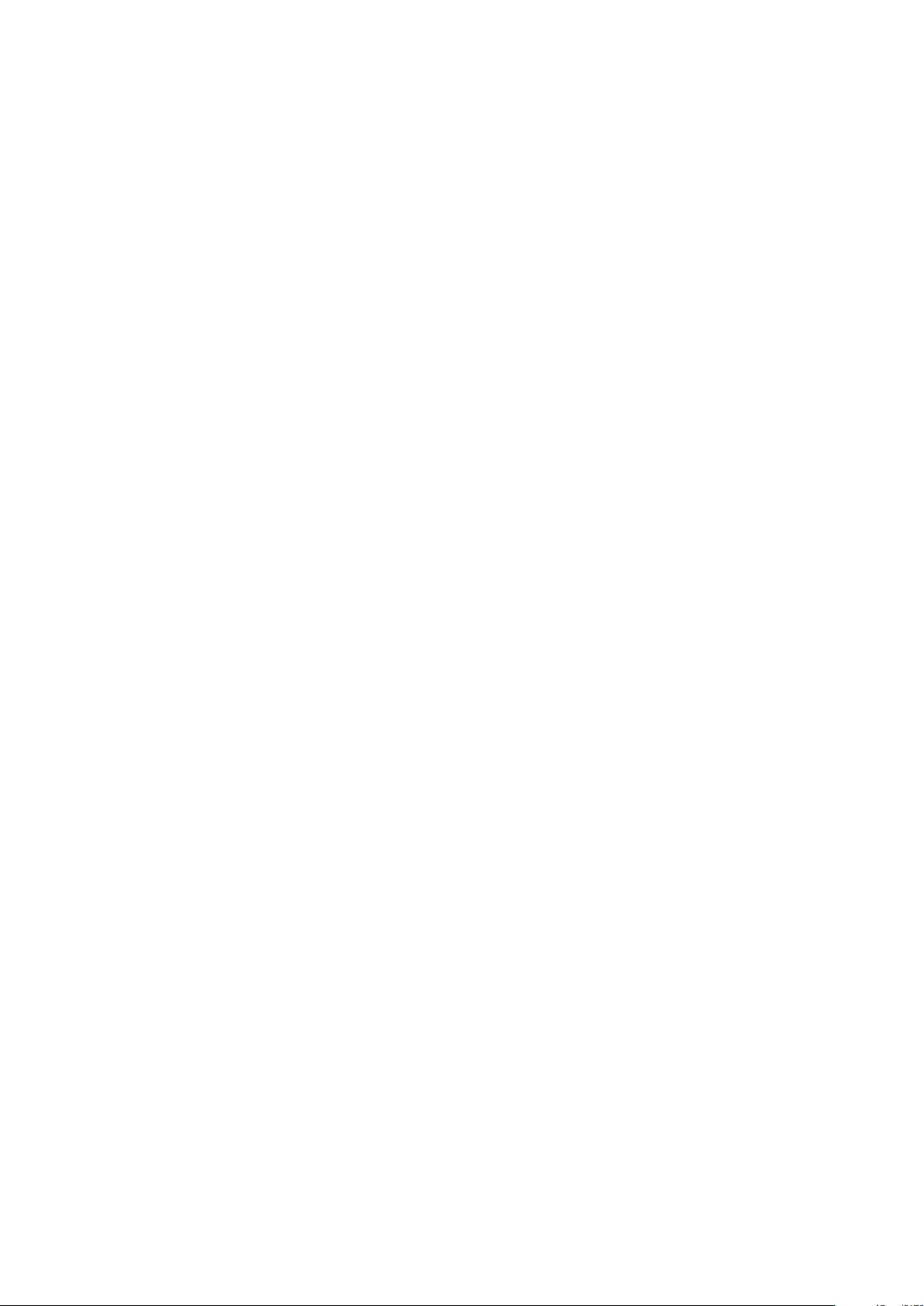
Scoaterea modulului cu procesor şi radiator.............................................................................................................. 74
Instalarea modulului cu procesor şi radiator............................................................................................................... 75
Scoaterea unității centrale............................................................................................................................................76
Instalarea procesorului...................................................................................................................................................77
Placa de sistem....................................................................................................................................................................80
Componentele plăcii de sistem.................................................................................................................................... 80
Scoaterea plăcii de sistem............................................................................................................................................ 82
Instalarea plăcii de sistem............................................................................................................................................. 84
Bateria controlerului RAID.................................................................................................................................................. 85
Scoaterea bateriei controlerului RAID.........................................................................................................................85
Instalarea bateriei controlerului RAID.......................................................................................................................... 87
Consola bateriei controlerului RAID................................................................................................................................... 87
Scoaterea consolei bateriei controlerului RAID.......................................................................................................... 87
Instalarea consolei bateriei controlerului RAID........................................................................................................... 88
Modulul VROC..................................................................................................................................................................... 88
Scoaterea modulului VROC..........................................................................................................................................88
Instalarea modulului VROC...........................................................................................................................................89
4 Tehnologie și componente...........................................................................................................90
Configuraţia memoriei.........................................................................................................................................................90
Lista de tehnologii................................................................................................................................................................90
Controlerul MegaRAID 9440-8i și 9460-16i..................................................................................................................... 92
PCoIP Teradici..................................................................................................................................................................... 94
5 Specificaţii de sistem................................................................................................................. 98
Specificațiile sistemului....................................................................................................................................................... 98
Specificațiile memoriei........................................................................................................................................................ 98
Specificații placă video........................................................................................................................................................99
Specificaţii placă audio........................................................................................................................................................99
Specificaţii de reţea.............................................................................................................................................................99
Sloturi de plăci.................................................................................................................................................................... 100
Specificaţii stocare............................................................................................................................................................ 100
Conectori externi............................................................................................................................................................... 100
Specificaţii de alimentare.................................................................................................................................................. 100
Specificaţii fizice................................................................................................................................................................. 101
Specificaţii de mediu...........................................................................................................................................................101
6 Configurare sistem....................................................................................................................102
Opţiuni generale................................................................................................................................................................. 102
System configuration (Configurație sistem).................................................................................................................. 103
Video....................................................................................................................................................................................105
Security (Securitate).........................................................................................................................................................105
Secure Boot (Încărcare securizată)................................................................................................................................ 106
Performance (Performanţe).............................................................................................................................................107
Gestionarea alimentării...................................................................................................................................................... 108
POST Behavior (Comportament POST)........................................................................................................................ 109
Virtualization Support (Suport virtualizare)....................................................................................................................109
Maintenance (Întreţinere).................................................................................................................................................109
System Logs (Jurnale de sistem)..................................................................................................................................... 110
Cuprins
5
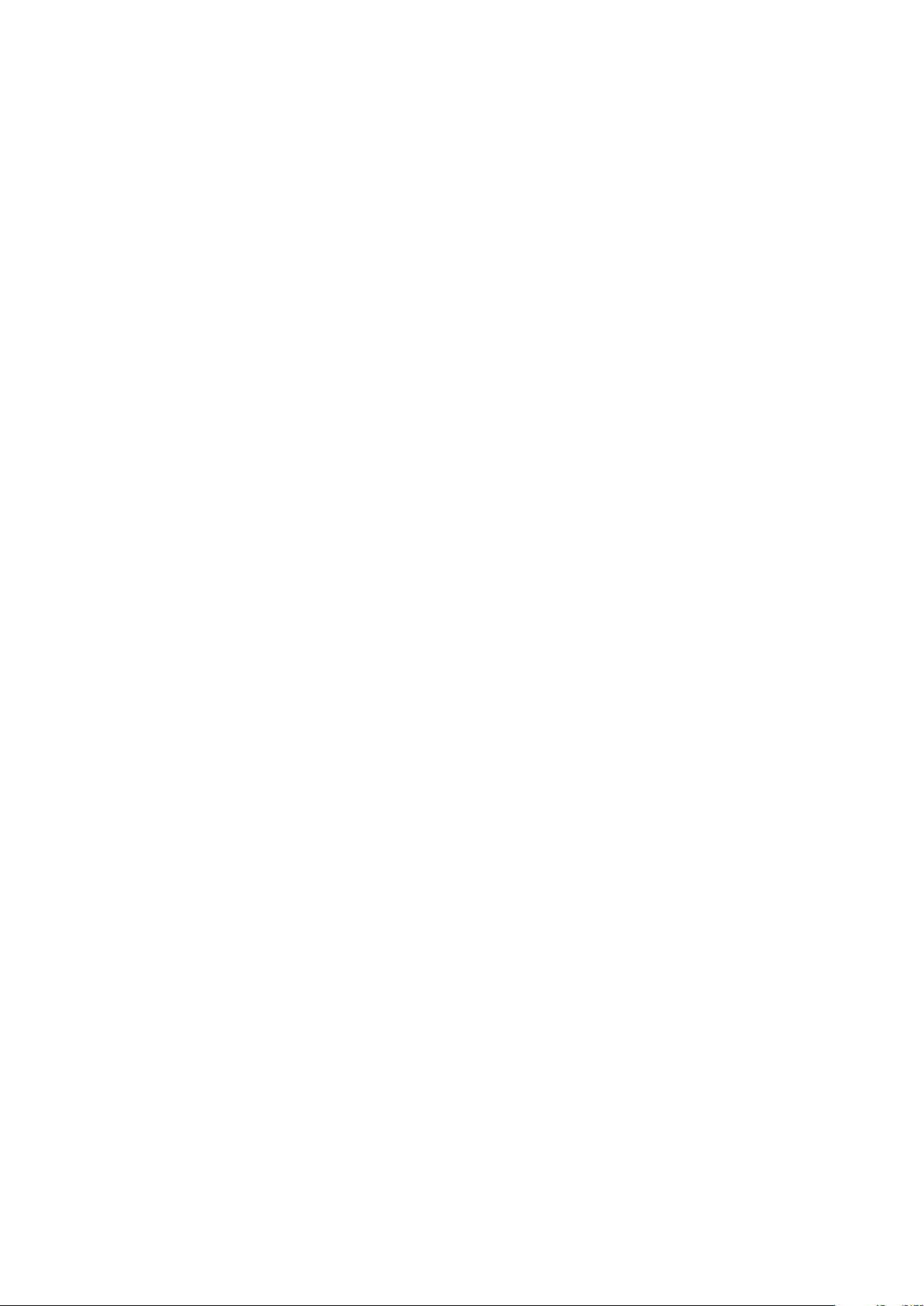
Configurațiile de inginerie...................................................................................................................................................110
Actualizarea BIOS în Windows..........................................................................................................................................110
Actualizarea BIOS pe sistemele cu BitLocker activat............................................................................................... 111
Actualizarea sistemului BIOS cu un dispozitiv de stocare USB............................................................................... 111
Actualizarea BIOS-ului Dell în medii Linux și Ubuntu................................................................................................. 111
Actualizarea BIOS-ului din meniul de încărcare unică F12........................................................................................112
Opțiunile controlerului MegaRAID.....................................................................................................................................114
Parola de sistem și de configurare....................................................................................................................................115
Atribuirea unei parole de configurare a sistemului.................................................................................................... 115
Ștergerea sau modificarea unei parole de configurare a sistemului existente.......................................................116
7 Software...................................................................................................................................117
Sistemele de operare acceptate....................................................................................................................................... 117
Descărcarea driverelor....................................................................................................................................................... 117
Driverul pentru chipset.......................................................................................................................................................118
Driverul controlerului grafic................................................................................................................................................118
Drivere USB.........................................................................................................................................................................118
Drivere de reţea.................................................................................................................................................................. 119
Drivere audio........................................................................................................................................................................119
Porturi.................................................................................................................................................................................. 119
Drivere pentru controlerele de stocare............................................................................................................................119
Alte drivere.......................................................................................................................................................................... 119
8 Depanare.................................................................................................................................. 121
Diagnosticarea prin evaluarea îmbunătățită a sistemului la preîncărcare – diagnosticare ePSA 3.0........................121
Executarea diagnosticării ePSA...................................................................................................................................121
Testarea memoriei cu ajutorul programului ePSA.....................................................................................................121
Codurile intermitente ale butonului de alimentare la preîncărcare......................................................................... 122
Codurile indicatoarelor hard diskului................................................................................................................................ 125
9 Cum se poate contacta Dell........................................................................................................127
6
Cuprins
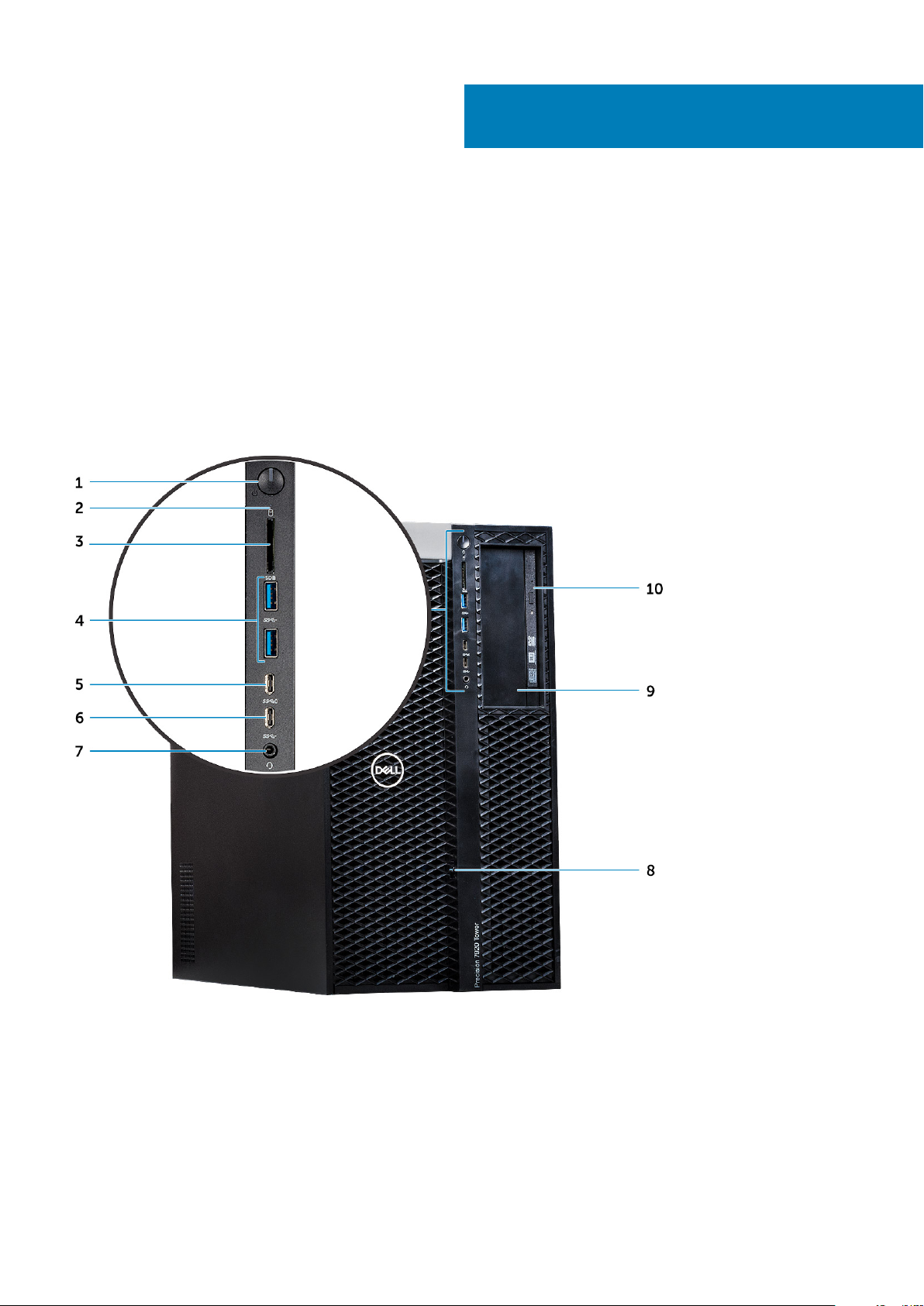
Carcasă
Acest capitol ilustrează mai multe vizualizări ale carcasei, împreună cu porturile şi conectorii aferenţi şi, de asemenea, explică combinaţiile
de comenzi rapide ale tastei Fn.
Subiecte:
• Vedere din față
• Vedere din spate
• Vedere internă
• Componentele principale ale sistemului
Vedere din față
1
1. Buton de alimentare/Indicator luminos de alimentare 2. Indicator LED de activitate HDD
3. Slot de card SD 4. Porturi USB 3.1 din prima generație
5. Port USB 3.1 Gen 1 Type-C cu PowerShare 6. Port USB 3.1 Type-C din prima generație
7. Mufă audio universală 8. Dispozitiv de eliberare a cadrului frontal
9. Soclu unitate optică de 5,25” 10. Soclu unitate optică îngustă
Carcasă 7
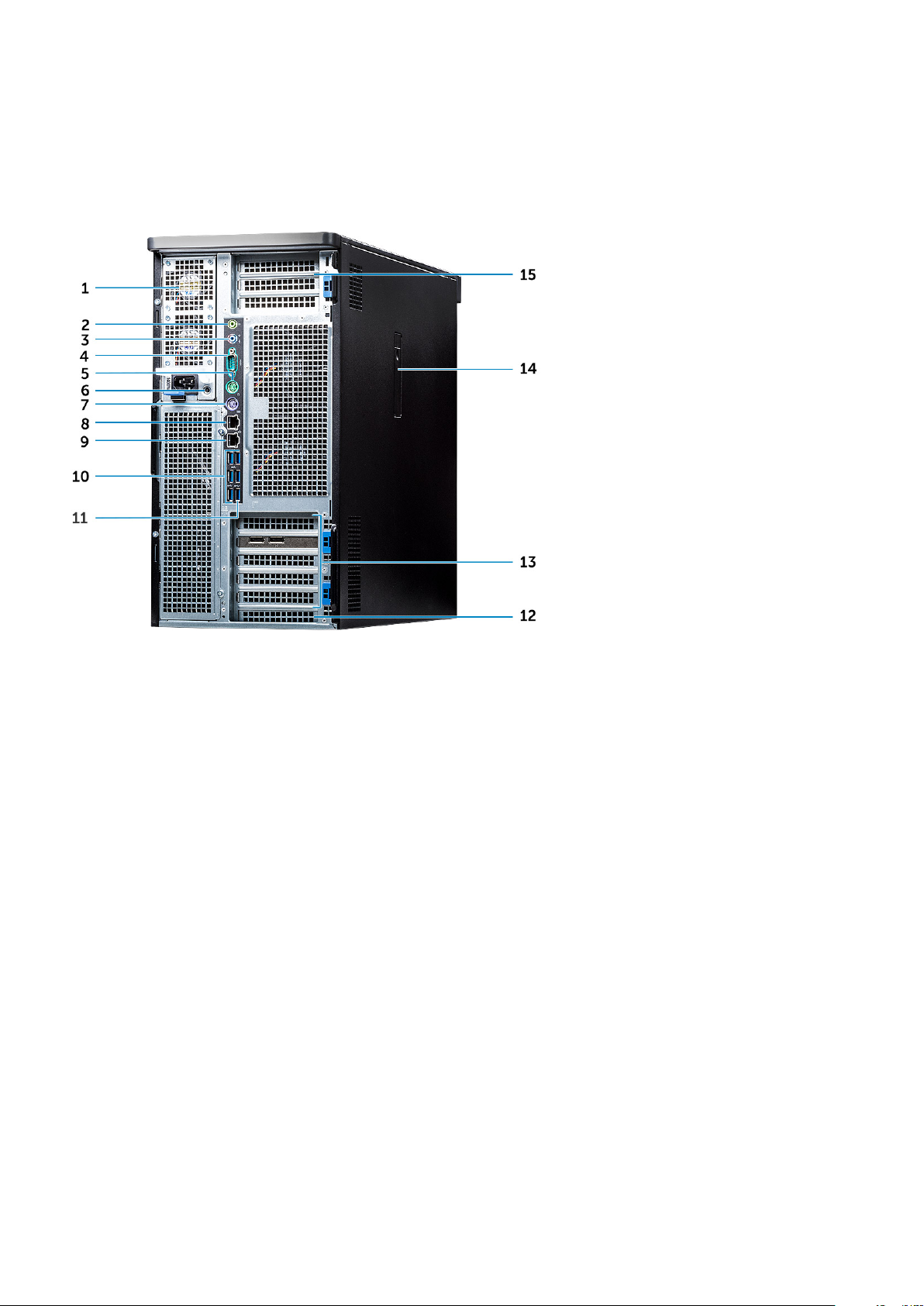
Vedere din spate
1. Sursă de alimentare 2. Port de ieșire
3. Port pentru microfon/intrare 4. Port serial
5. Port PS/2 pentru mouse 6. Indicator LED BIST sursă de alimentare
7. Port PS/2 pentru tastatură 8. Port de rețea (AMT Activat - Opțional)
9. Port de rețea 10. Porturi USB 3.1 din prima generație
11. Port USB 3.1 din prima generație Type-C cu PowerShare 12. Slot suplimentar mecanic
13. Sloturi suplimentare PCIe 14. Dispozitiv de eliberare a capacului lateral
15. Sloturi suplimentare PCIe (CPU1 obligatoriu)
8 Carcasă

Vedere internă
1. Placa de sistem 2. Deflectorul de aer al procesorului și al memoriei
3. Comutatorul de alarmă împotriva deschiderii neautorizate 4. Ansamblul ventilatorului frontal al sistemului
5. Buton de blocare/deblocare a cadrului frontal 6. Cablurile de alimentare a plăcii suplimentare PCIe
7. Unitatea de procesare grafică alimentată (GPU) 8. Dispozitivele de eliberare ale plăcii PCIe
9. Buton de blocare/deblocare a cadrului hard diskului din spate 10. Ventilatoarele din spate
Carcasă 9

1. Suportul CPU1 2. Radiatorul CPU0
3. Suportul plăcii PCIe 4. Sloturile de memorie CPU0
5. Sloturile de memorie CPU0 6. Baterie rotundă
7. Placa grafică PCIe half-length 8. Sloturile de memorie CPU1
9. Sloturile de memorie CPU1
10 Carcasă
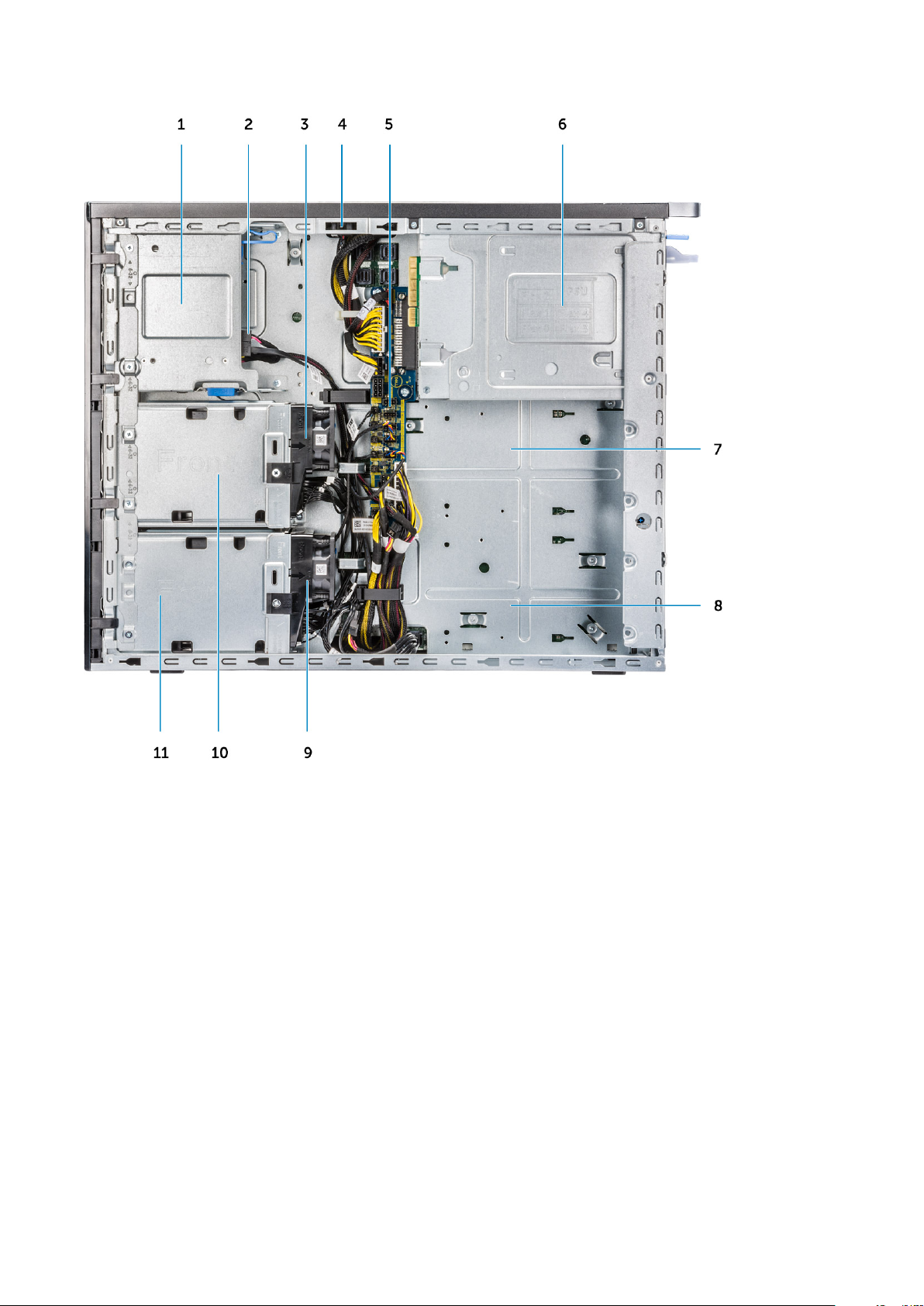
1. Flex 2 (dimensiunea implicită este 5,25” și soclul unității optice
înguste)
3. Suportul ventilatorului hard diskului 1 4. Comutatorul de alarmă împotriva deschiderii neautorizate
5. Placa de distribuție a alimentării și de control al ventilatorului 6. PSU
7. Flex 3 (opțional) 8. Flex 4 (opțional)
9. Suportul ventilatorului hard diskului 0 10. Compartiment Flex 1
11. Compartiment Flex 0
2. Cablul de date și cablul de alimentare pentru unitatea optică
îngustă
Componentele principale ale sistemului
Această secțiune ilustrează componentele principale ale sistemului și locația acestora.
Carcasă
11
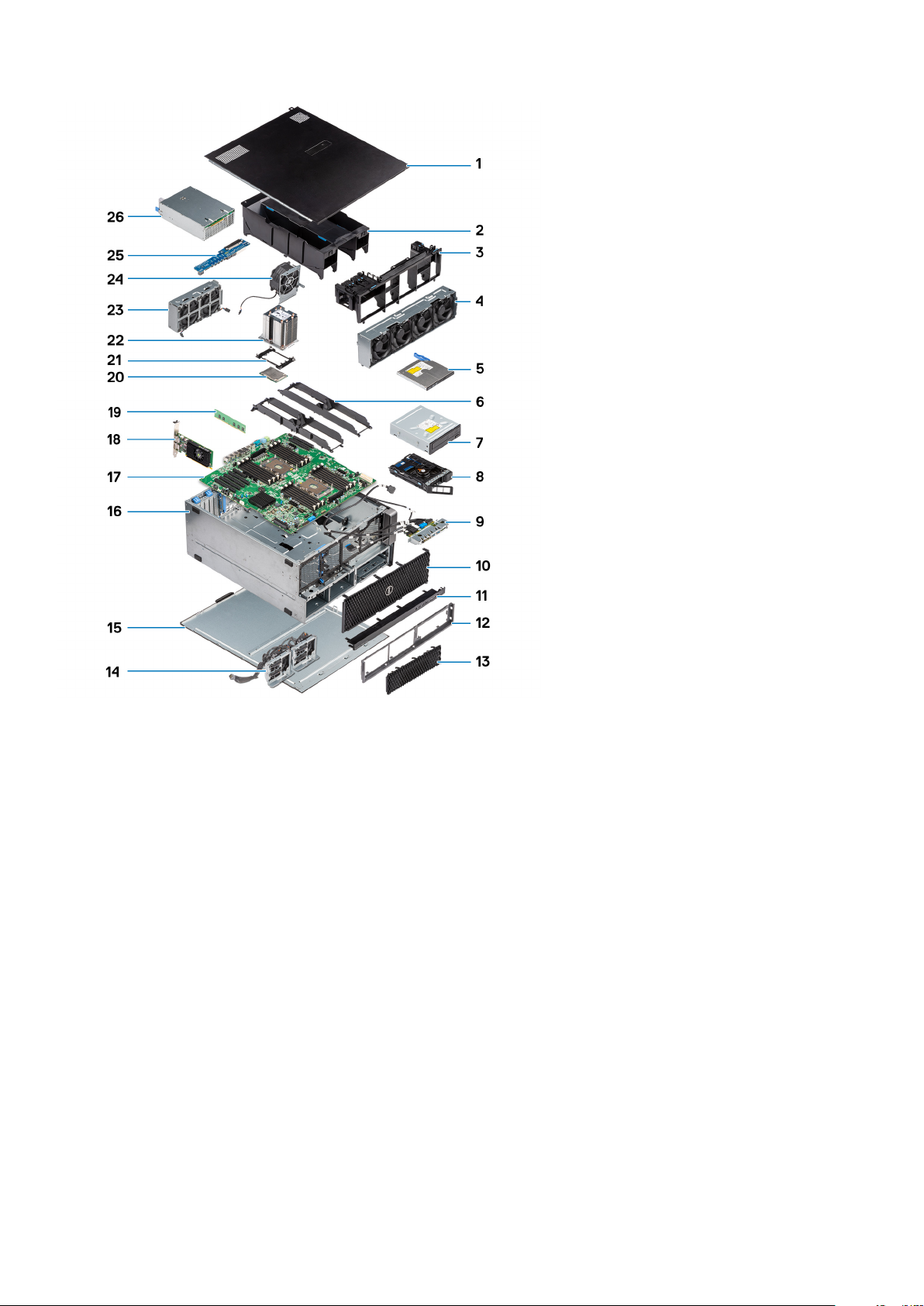
1. Capac lateral
2. Deflectorul de aer
3. Suportul plăcii PCIe
4. Ansamblul ventilatorului frontal al sistemului
5. Unitatea optică subțire
6. Suportul pentru memorie
7. Unitatea optică de 5,25 inchi
8. Compartimentul flexibil NVMe
9. Panoul de intrare/ieșire frontal
10. Cadru frontal
11. Cadrul panoului de intrare/ieșire frontal
12. Cadrul unității hard disk și unității optice
13. Cadrul hard diskului
14. Panoul din spate și cablurile de conectare
15. Capacul lateral din partea dreaptă
16. carcasa computerului
17. Placa de sistem
18. Placa de extensie
19. Memorie
20. Procesor
21. Clemă de blocare a procesorului
22. Modulul radiatorului procesorului
23. Ventilatorul frontal al sistemului
24. Ventilator de sistem
25. Placa de distribuție a alimentării
12
Carcasă
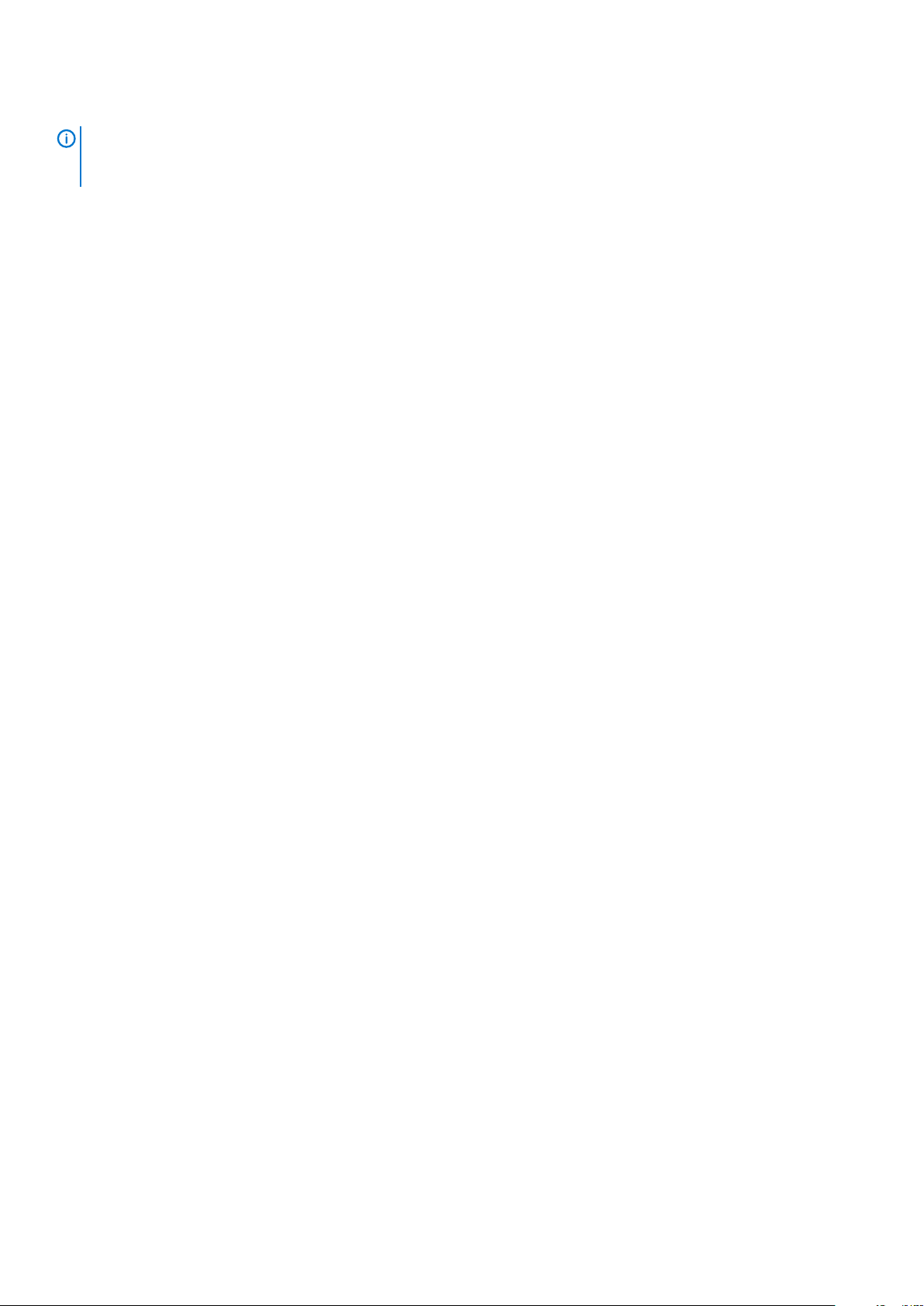
26. Unitatea de alimentare (PSU)
NOTIFICARE: Dell oferă o listă a componentelor și numărul componentelor pentru configurațiile de sistem originale
achiziționate. Aceste componente sunt disponibile conform asigurării garanției achiziționate de către client. Contactați
reprezentantul Dell de vânzări pentru opțiunile de achiziționare.
Carcasă 13
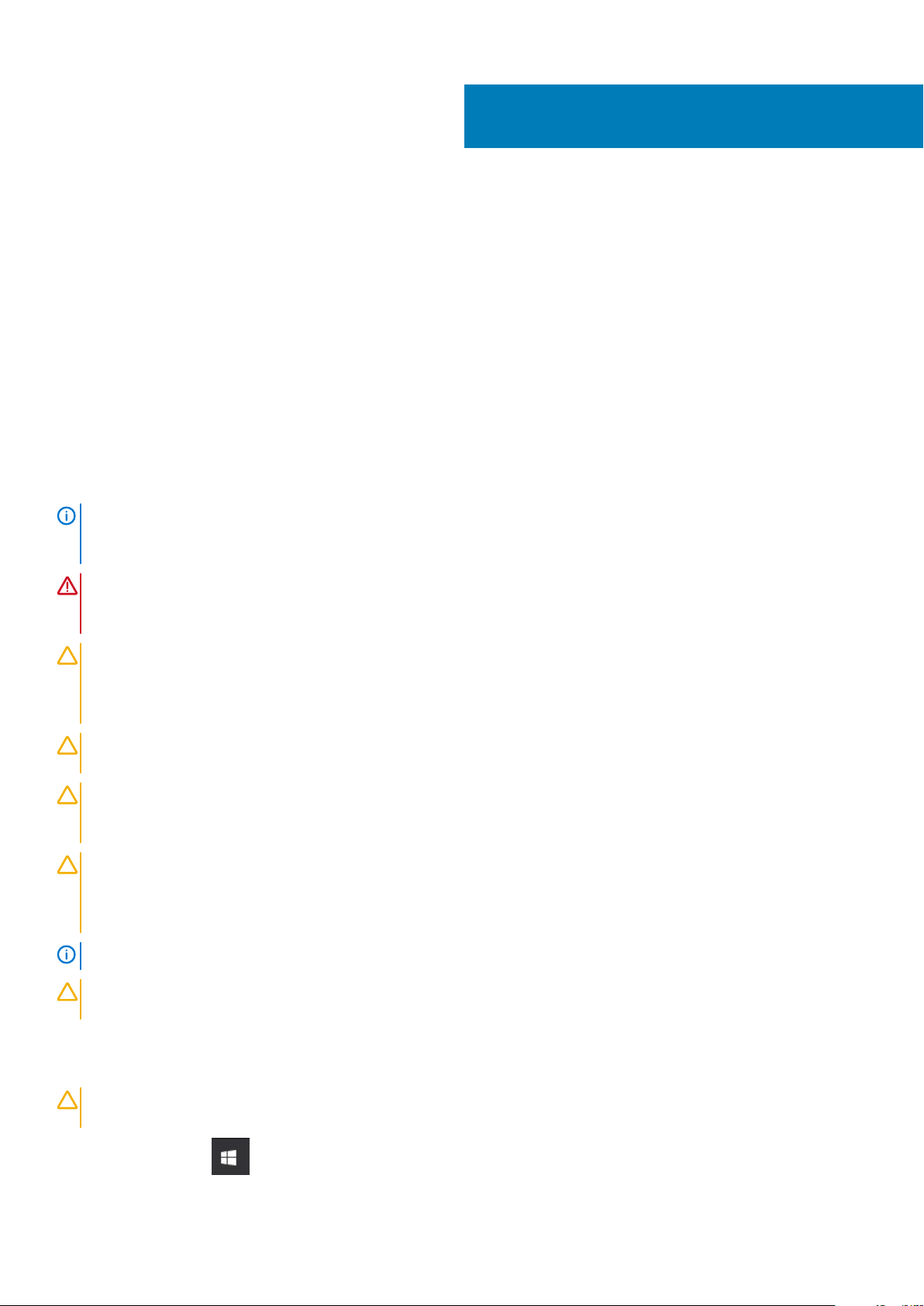
2
Efectuarea lucrărilor în interiorul computerului
Subiecte:
• Instrucţiuni de siguranţă
• Oprirea computerului — Windows
• Înainte de a efectua lucrări în interiorul computerului
• După efectuarea lucrărilor în interiorul computerului
Instrucţiuni de siguranţă
Utilizaţi următoarele instrucţiuni de siguranţă pentru a vă proteja computerul împotriva eventualelor deteriorări şi a vă asigura siguranţa
personală. Doar dacă nu există alte specificaţii, fiecare procedură inclusă în acest document presupune existenţa următoarelor condiţii:
• Aţi citit informaţiile privind siguranţa livrate împreună cu computerul.
• O componentă poate fi înlocuită sau, dacă este achiziţionată separat, instalată prin efectuarea procedurii de scoatere în ordine inversă.
NOTIFICARE: Deconectaţi toate sursele de alimentare înainte de a deschide capacul sau panourile computerului. După ce
terminați lucrările în interiorul computerului, remontați toate capacele, panourile și șuruburile înainte de conectarea la
sursa de alimentare.
AVERTISMENT: Înainte de a efectua lucrări în interiorul computerului, citiţi instrucţiunile de siguranţă livrate împreună
cu computerul. Pentru informații suplimentare privind cele mai bune practici de siguranță, consultați Pagina de pornire
pentru conformitatea cu reglementările.
AVERTIZARE: Multe dintre reparaţii pot fi efectuate doar de un tehnician de service autorizat. Efectuaţi doar activităţile
de depanare şi reparaţii simple specificate în documentaţia produsului dvs. sau conform indicaţiilor primite din partea
echipei de asistenţă online sau prin telefon. Deteriorările cauzate de lucrările de service neautorizate de către Dell nu
sunt acoperite de garanţia dvs. Citiţi şi respectaţi instrucţiunile de siguranţă incluse în pachetul produsului.
AVERTIZARE: Pentru a evita descărcarea electrostatică, conectați-vă la împământare utilizând o brățară antistatică sau
atingând periodic o suprafață metalică nevopsită în timp ce atingeți un conector de pe partea din spate a computerului.
AVERTIZARE: Manevraţi componentele şi plăcile cu atenţie. Nu atingeţi componentele sau contactele de pe o placă.
Apucaţi placa de margini sau de suportul de montare metalic. Apucaţi o componentă, cum ar fi un procesor, de margini,
nu de pini.
AVERTIZARE: Când deconectaţi un cablu, trageţi de conector sau de lamela de tragere, nu de cablul propriu-zis. Unele
cabluri au conectori cu lamele de blocare; dacă deconectaţi un cablu de acest tip, apăsaţi pe lamelele de blocare înainte
de a deconecta cablul. În timp ce îndepărtaţi conectorii, menţineţi-i aliniaţi uniform pentru a evita îndoirea pinilor
acestora. De asemenea, înainte de a conecta un cablu, asiguraţi-vă că ambii conectori sunt orientaţi şi aliniaţi corect.
NOTIFICARE: Culoarea computerului dvs. şi anumite componente pot fi diferite faţă de ilustraţiile din acest document.
AVERTIZARE: Sistemul se va opri când capacele laterale sunt deschise în timpul rulării sistemului. Sistemul nu va porni
când capacul lateral este deschis.
Oprirea computerului — Windows
AVERTIZARE
deschise înainte să opriți computerul sau scoateți capacul lateral.
: Pentru a evita pierderea datelor, salvați și închideți toate fișierele deschise și ieșiți din toate programele
1. Faceți clic sau atingeți .
14 Efectuarea lucrărilor în interiorul computerului
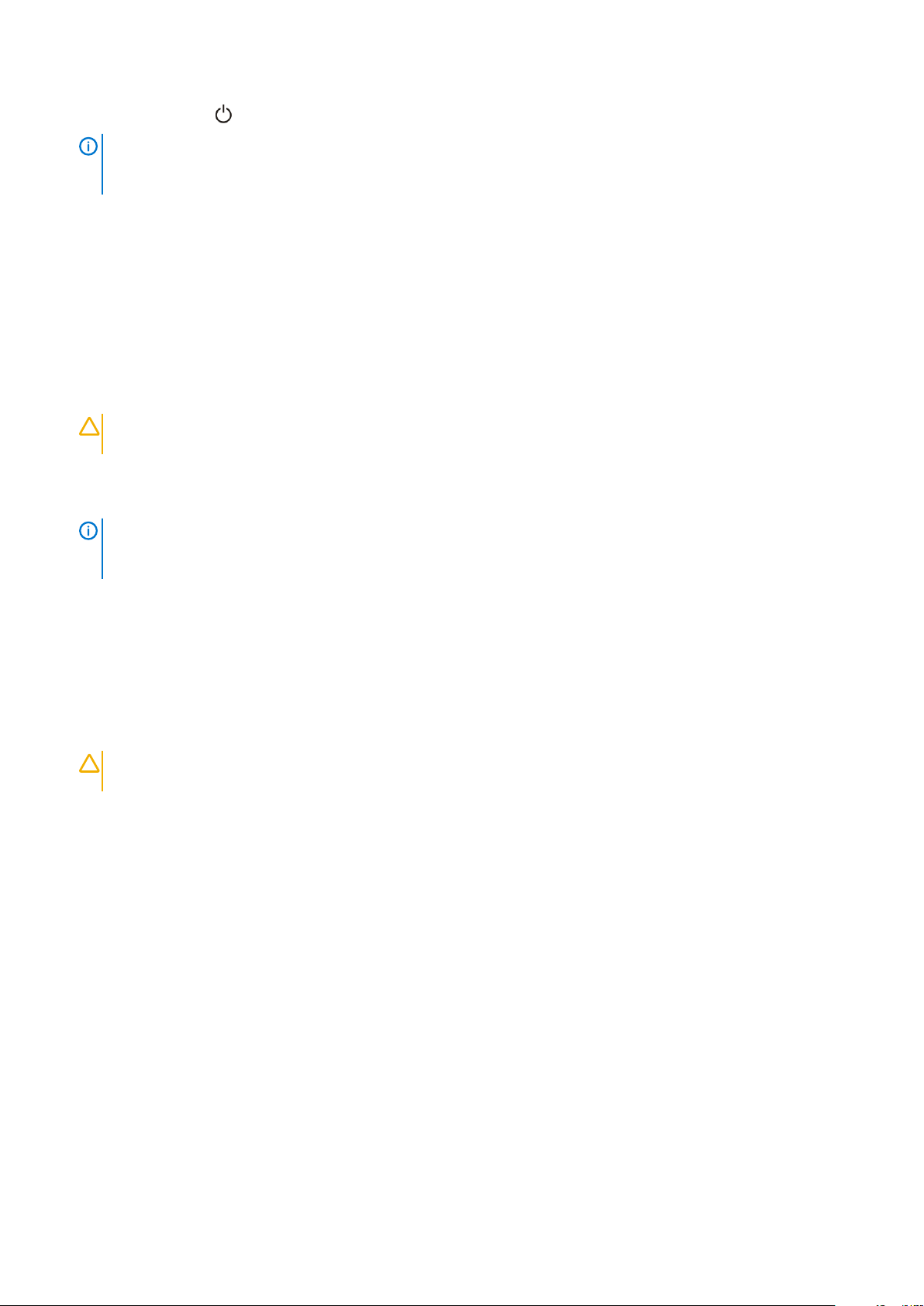
2. Faceți clic sau atingeți și apoi faceți clic sau atingeți Oprire.
NOTIFICARE: Asigurați-vă că sunt oprite computerul și toate dispozitivele atașate. În cazul în care computerul și
dispozitivele atașate nu se opresc automat când închideți sistemul de operare, apăsați și mențineți apăsat butonul de
alimentare timp de circa 6 secunde pentru a le opri.
Înainte de a efectua lucrări în interiorul computerului
Pentru a nu defecta computerul, efectuați următorii pași înainte de a începe lucrările în interiorul computerului.
1. Asigurați-vă că urmați Instrucțiunile de siguranță.
2. Asigurați-vă că suprafața de lucru este dreaptă și curată, pentru a nu zgâria capacul computerului.
3. Opriţi computerul.
4. Deconectați toate cablurile de rețea de la computer.
AVERTIZARE: Pentru a deconecta un cablu de reţea, întâi decuplaţi cablul de la computer, apoi decuplaţi-l de la
dispozitivul de reţea.
5. Deconectați computerul și toate dispozitivele atașate de la prizele de curent.
6. După ce computerul este deconectat de la rețeaua electrică, apăsați și țineți apăsat butonul de alimentare pentru a conecta placa de
sistem la împământare.
NOTIFICARE: Pentru a evita descărcarea electrostatică, conectați-vă la împământare utilizând o brățară antistatică
sau atingând periodic o suprafață metalică nevopsită în timp ce atingeți un conector de pe partea din spate a
computerului.
După efectuarea lucrărilor în interiorul computerului
După ce aţi finalizat toate procedurile de remontare, asiguraţi-vă că aţi conectat toate dispozitivele externe, plăcile şi cablurile înainte de a
porni computerul.
1. Conectaţi toate cablurile de reţea sau de telefonie la computerul dvs.
AVERTIZARE
la computer.
2. Conectaţi computerul şi toate dispozitivele ataşate la prizele electrice.
3. Porniţi computerul.
4. Dacă este necesar, verificaţi funcţionarea corectă a computerului executând programul ePSA diagnostics.
: Pentru a conecta un cablu de reţea, mai întâi conectaţi cablul la dispozitivul de reţea şi apoi conectaţi-l
Efectuarea lucrărilor în interiorul computerului
15
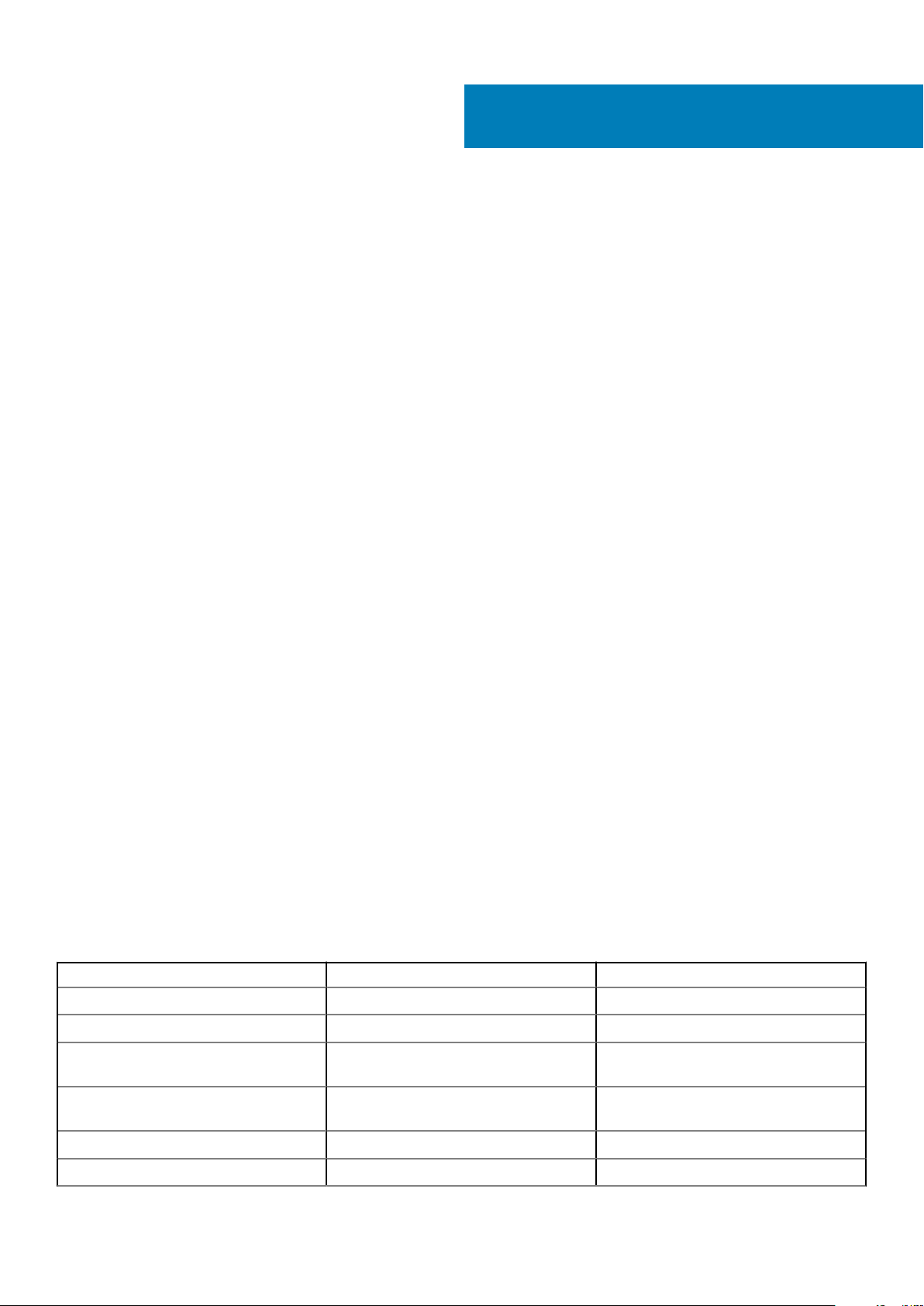
Scoaterea şi instalarea componentelor
Subiecte:
• Lista dimensiunilor şuruburilor
• Instrumentele recomandate
• Sursa de alimentare (PSU)
• Capac lateral
• Duza de aer
• Cadrul frontal
• Suportul pentru plăci PCIe
• Comutator de alarmă la intruziune
• Ansamblul ventilatorului frontal al sistemului
• Difuzorul şasiului intern
• Cadrul pentru hard disk şi unitate optică
• Ansamblul hard diskului
• Compartimentul flexibil NVMe
• Cadrul frontal cu intrări şi ieşiri
• Panoul frontal cu intrări şi ieşiri
• Ventilatorul din spate al sistemului
• Capacul lateral din partea dreaptă
• Rama unității hard disk și unității optice
• Unitatea optică îngustă
• Unitatea optică de 5,25 inchi
• Placa de distribuţie a alimentării şi de control al ventilatorului
• Cablul frontal al hard diskului și ansamblul ventilatorului
• Suportul ventilatorului
• Placa grafică (GPU)
• Memorie
• Baterie rotundă
• Modulul cu procesor şi radiator
• Placa de sistem
• Bateria controlerului RAID
• Consola bateriei controlerului RAID
• Modulul VROC
3
Lista dimensiunilor şuruburilor
Tabel 1. Lista
Componentă Tip de şurub Cantitate
Placa de extensie a sursei de alimentare #6 32 X 1/4" 3
Placa FIO #6 32 X 1/4" 2
Cablul unităţii optice înguste pentru pereche
oarbă
Cablul unităţii optice înguste pentru pereche
oarbă cu suport pentru unitate optică
Suport FIO #6 32 X 1/4" 1
Capacul lateral din partea dreaptă #6 32 UNC X 7,0 mm 2
16 Scoaterea şi instalarea componentelor
şuruburilor
M3 X 5,0 mm 2
#6 32 UNC X 5,45 mm 1
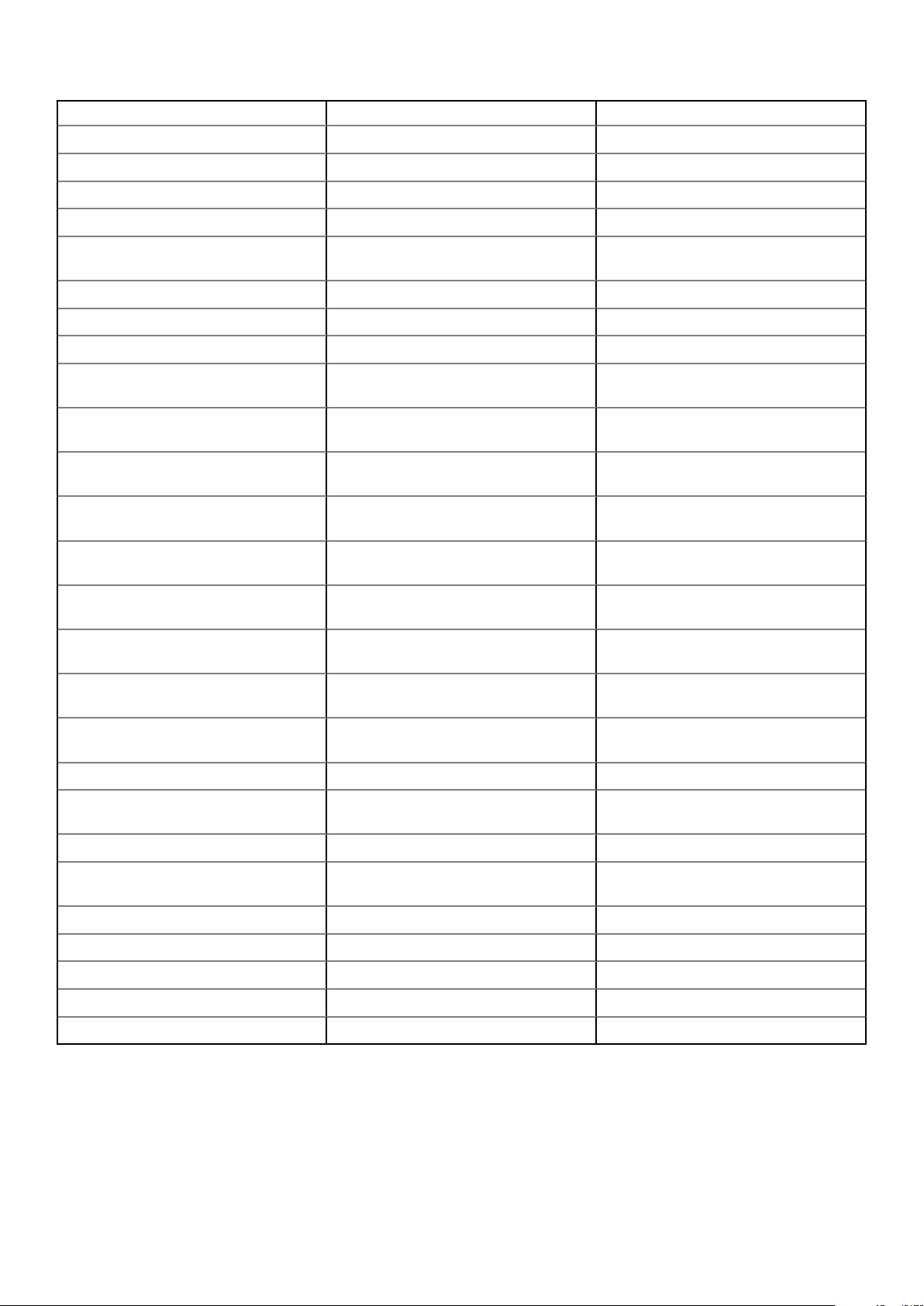
Componentă Tip de şurub Cantitate
Duza de aer (de sus/jos) M3 X 5,0 mm 3
Duza de aer (de sus/jos) M3 X 5,0 mm 2
Placa de bază #6 32 X 1/4" 12
Suportul ventilatorului frontal – tava MB #6 32 X 1/4" 2
Suportul ventilatorului frontal – peretele
frontal
Suportul alarmei la intruziune #6 32 X 1/4" 1
Suportul ventilatorului din spate #6 32 X 1/4" 2
Capacul din spate al hard diskului #6 32 UNC X 7,0 mm 2
Suportul compartimentului pentru hard disk
Flex0
Suport pentru ventilator Flex0 6025 pentru
cablul ataşat
Suport pentru ventilator Flex0 6025 pentru
conectare la cald
Suport pentru unitate optică HH Flex0 şi
Flex1
Suport pentru compartiment de hard disk
Flex1
Suport pentru ventilator Flex1 6025 pentru
cablul ataşat
Suport pentru ventilator Flex1 6025 pentru
conectare la cald
Suport pentru compartiment de hard disk
Flex2
#6 32 X 1/4" 2
#6 32 UNC X 5,45 mm 4
#6 32 UNC X 5,45 mm 2
#6 32 UNC X 5,45 mm 2
#6 32 UNC X 5,45 mm 4
#6 32 UNC X 5,45 mm 4
#6 32 UNC X 5,45 mm 2
#6 32 UNC X 5,45 mm 2
#6 32 UNC X 5,45 mm 4
Suport pentru ventilator Flex2 6025 pentru
cablul ataşat
Suport pentru hard disk Flex3 #6 32 UNC X 5,45 mm 4
Suport pentru ventilator Flex3 6025 pentru
cablul ataşat
Suport pentru hard disk Flex4 #6 32 UNC X 5,45 mm 4
Suport pentru ventilator Flex4 6025 pentru
cablul ataşat
Suport pentru unitate optică HH M3 X 5,0 mm 4
Placă HSBP #6 32 UNC X 5,45 mm 3
Radiator CPU0/Radiator cu lichid CPU0 Bolţ T-30 torx 4
Radiator CPU1/Radiator cu lichid CPU1 Bolţ T-30 torx 4
Suport radiator cu lichid #6 32 UNC X 5,45 mm 12
#6 32 UNC X 5,45 mm 2
#6 32 UNC X 5,45 mm 2
#6 32 UNC X 5,45 mm 2
Instrumentele recomandate
Procedurile din acest document necesită următoarele instrumente:
• Şurubelniţă cu vârf în cruce nr. 0
• Şurubelniţă cu vârf în cruce nr. 1
Scoaterea
şi instalarea componentelor 17

• Şurubelniţă cu vârf în cruce nr. 2
• Ştift de plastic
• Şurubelniţă torx T-30
NOTIFICARE: Șurubelnița #0 este pentru șuruburile 0-1, iar șurubelnița #1 este pentru șuruburile 2-4.
Sursa de alimentare (PSU)
Scoaterea sursei de alimentare
1. Urmaţi procedurile din secţiunea Înainte de a efectua lucrări în interiorul computerului.
2. Deconectaţi cablul de alimentare de la sistem.
3. Apăsaţi dispozitivul de deblocare [1] a sursei de alimentare şi glisaţi sursa de alimentare afară din sistem [2].
NOTIFICARE: Dacă sursa de alimentare nu poate fi scoasă, scoateţi capacul lateral din partea dreaptă a sistemului şi
verificaţi dacă sursa de alimentare este fixată cu un şurub.
Instalarea sursei de alimentare
1. Glisaţi sursa de alimentare în slotul PSU de pe sistem.
2. Conectaţi cablul de alimentare la sistem.
3. Urmaţi procedura din secţiunea După efectuarea lucrărilor în interiorul computerului
Capac lateral
Scoaterea capacului lateral
1. Urmaţi procedurile din secţiunea Înainte de a efectua lucrări în interiorul computerului.
18
Scoaterea şi instalarea componentelor

AVERTIZARE: Sistemul nu va porni când capacul lateral este deschis. De asemenea, sistemul se va opri dacă scoateţi
capacul lateral când sistemul este pornit.
2. Pentru a scoate capacul lateral:
3. Apăsaţi dispozitivul de blocare
4. Trageţi în sus de dispozitivul de blocare [1] şi rotiţi-l pentru a elibera capacul [2].
5. Ridicaţi capacul pentru a-l scoate din sistem.
Scoaterea
şi instalarea componentelor 19

Instalarea capacului lateral
1. Aliniaţi mai întâi partea de jos a capacului lateral cu şasiul şi ţineţi de capac.
2. Asiguraţi-vă că s-a fixat cârligul din partea de jos a capacului lateral în canelura de pe sistem.
3. Apăsaţi capacul sistemului până când se fixează în poziţie cu un clic.
AVERTIZARE: Sistemul nu va porni fără capacul lateral. De asemenea, sistemul se va opri dacă scoateţi capacul
lateral când sistemul este pornit.
Urmaţi procedura din secţiunea După efectuarea lucrărilor în interiorul computerului.
4.
Duza de aer
Scoaterea duzei de aer
1. Urmați procedurile din secțiunea Înainte de a efectua lucrări în interiorul computerului.
2. Scoateți capacul lateral.
3. Pentru a scoate ansamblul ventilatorului duzei de aer:
a) Deconectați cablul ventilatorului de la placa de sistem [1].
b) Ridicați și scoateți duza din sistem [2].
Instalarea ansamblului ventilatorului duzei de aer
1. Puneți duza în poziție și asigurați-vă că lama încape în sistem.
2. Apăsați duza până când se fixează în poziție.
3. Deconectați cablul ventilatorului la placa de sistem.
4. Instalați capacul lateral.
5. Urmați procedurile din secțiunea După efectuarea lucrărilor în interiorul computerului.
20
Scoaterea şi instalarea componentelor

Scoaterea ventilatorului duzei de aer
1. Urmați procedurile din secțiunea Înainte de a efectua lucrări în interiorul computerului.
2. Scoateți:
a) Capacul lateral
b) Scoaterea duzei de aer (sus)
3. Întoarceți duza de aer pentru a vedea ventilatorul.
4. Pentru a scoate ventilatorului, eliberați cablul conector al ventilatorului din cleme [1] și [2].
5. Scoateți șuruburile care fixează ventilatorul pe duza de aer [1] și ridicați ventilatorul de pe duza de aer [2].
NOTIFICARE
: Duza trebuie să fie împinsă puțin pentru a fi scoasă.
Scoaterea şi instalarea componentelor 21

Instalarea ventilatorului duzei de aer
1. Puneți ventilatorul în poziție în duza de aer.
2. Scoateți șuruburile care fixează ventilatorul pe duza de aer.
3. Trageți cablul conector al ventilatorului prin clemele de pe duza de aer și întoarceți.
4. Instalați:
a) Duza de aer (sus)
b) Capacul lateral
5. Urmați procedurile din secțiunea După efectuarea lucrărilor în interiorul computerului.
Cadrul frontal
Scoaterea cadrului frontal
1. Urmaţi procedurile din secţiunea Înainte de a efectua lucrări în interiorul computerului.
2. Scoateţi capacul lateral.
3. Pentru a scoate cadrul frontal:
a) Apăsaţi pe dispozitivul de eliberare şi utilizaţi o pârghie pentru a elibera cadrul frontal din sistem.
22
Scoaterea şi instalarea componentelor

b) Rotiţi cadrul spre înainte şi ridicaţi cadrul frontal afară din sistem.
Instalarea cadrului frontal
1. Ţineţi cadrul şi asiguraţi-vă că se fixează cârligele de pe cadru în canelurile de pe sistem.
2. Rotiţi cadrul spre înainte şi apăsaţi cadrul frontal până când clemele se fixează pe poziţie cu un clic.
3. Urmaţi procedura din secţiunea După efectuarea lucrărilor în interiorul computerului.
Scoaterea
şi instalarea componentelor 23

Suportul pentru plăci PCIe
Scoaterea suportului pentru plăci PCIe
1. Urmaţi procedurile din secţiunea Înainte de a efectua lucrări în interiorul computerului.
2. Scoateţi următoarele:
a) capac lateral
b) duza de aer
3. Pentru a scoate suportul pentru plăci PCIe:
NOTIFICARE: Dacă sunt instalate plăci cu lungime completă, va trebui să scoateţi aceste plăci înainte să scoateţi
suportul.
NOTIFICARE: Dacă s-a instalat un sistem MegaRAID 9460, deconectaţi modulul Super CAP de la placă înainte de a
scoate suportul pentru plăci PCIe din sistem.
a) Deconectaţi cablurile de alimentare de pe fiecare latură a suportului pentru plăci, apăsând clema şi trăgându-le afară din sloturile
pentru cabluri ale suportului pentru plăci PCIe [1] şi [2].
b) Eliberaţi cele două cabluri care trec prin clema de pe suportul pentru plăci [3].
4. Eliberaţi dispozitivele de blocare care conectează ansamblul ventilatorului frontal al sistemului şi ridicaţi suportul pentru plăci PCIe afară
din şasiu.
24
Scoaterea şi instalarea componentelor
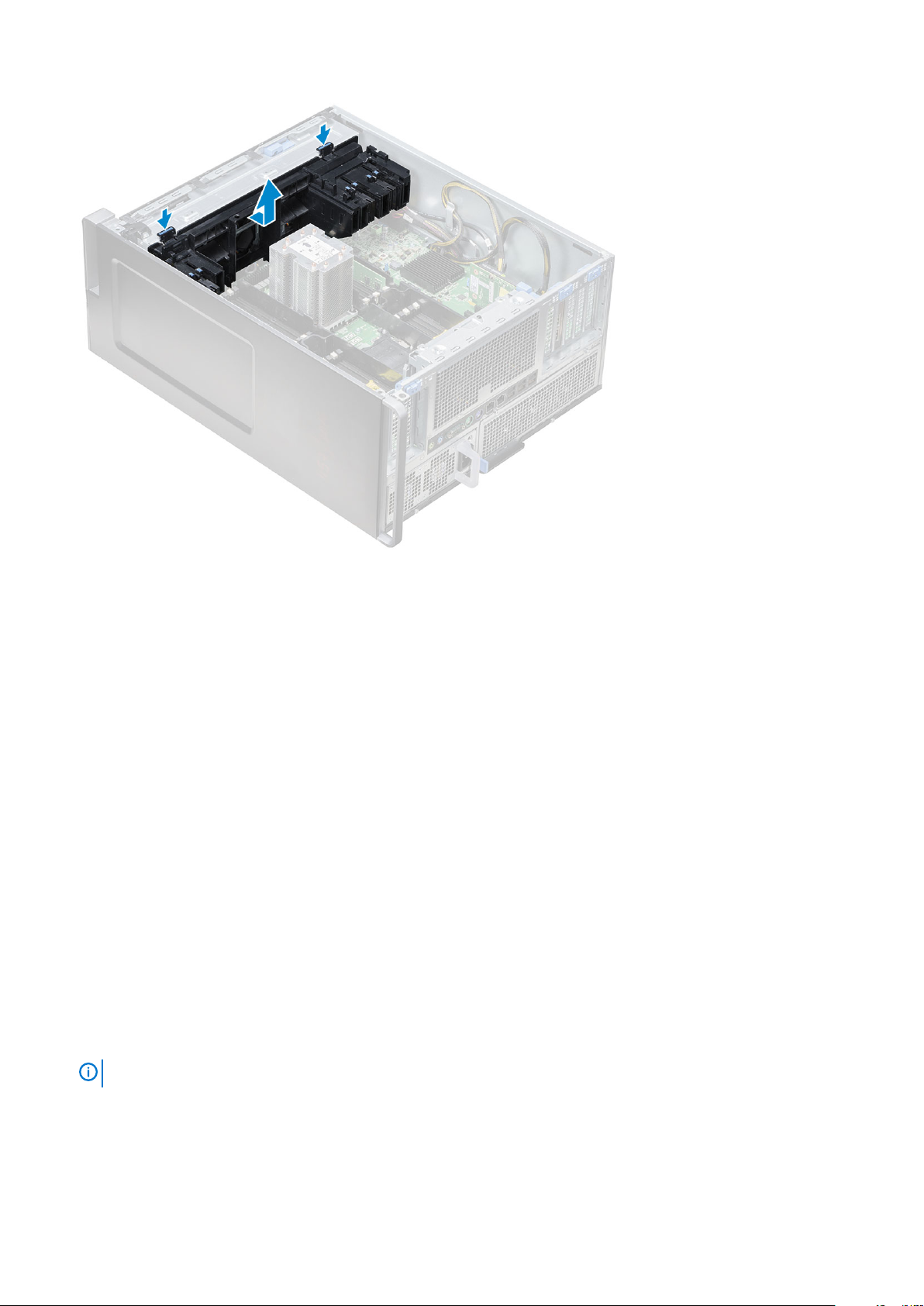
Instalarea suportului plăcii PCIe
1. Aliniaţi suportul plăcii PCIe cu slotul din partea frontală a ansamblului ventilatorului sistemului şi apăsaţi-l în jos până când se fixează pe
poziţie cu un clic.
2. Ghidaţi cele două cabluri înapoi prin clema de pe suportul pentru plăci PCIe.
3. Conectaţi cablurile de alimentare de pe fiecare latură la sloturile pentru cablu din suportul pentru plăci PCIe.
4. Reinstalaţi plăcile de lungime completă pe care le-aţi scos.
5. Dacă sistemul MegaRAID 9460 a fost scos, conectaţi modulul Super CAP înapoi la placă.
6. Instalaţi:
a) duza de aer
b) capac lateral
7. Urmaţi procedura din secţiunea După efectuarea lucrărilor în interiorul computerului.
Comutator de alarmă la intruziune
Scoaterea comutatorului de alarmă împotriva deschiderii neautorizate
1. Urmaţi procedurile din secţiunea Înainte de a efectua lucrări în interiorul computerului.
2. Scoateţi capacul lateral din partea dreaptă.
3. Pentru a scoate comutatorul de alarmă la intruziune amplasat în partea de jos a plăcii de sistem:
NOTIFICARE
a) Apăsaţi maneta comutatorului de alarmă la intruziune spre partea de jos a şasiului [1, 2].
b) Trageţi în jos comutatorul de alarmă la intruziune pentru a-l scoate din slot [3].
: Sistemul nu va porni când comutatorul de alarmă la intruziune este dezinstalat.
Scoaterea
şi instalarea componentelor 25

4. Instalaţi capacul lateral din partea dreaptă.
5. Răsturnaţi sistemul la loc, cu capacul sistemului în sus, pentru a fi disponibil dispozitivul de eliberare.
6. Scoateţi următoarele componente:
a) capac lateral
b) duza de aer
c) suportul plăcii PCIe
7. Pentru a scoate modulul comutatorului de alarmă la intruziune:
a) Trageţi în sus, spre şasiu [1], cablul de jos al comutatorului de alarmă la intruziune.
b) Apăsaţi lamela pentru a deconecta cablul comutatorului de alarmă la intruziune de la placa de sistem [2].
c) Desprindeţi cablul comutatorului de alarmă la intruziune din clema de pe şasiu [3].
d) Scoateţi şurubul de pe modulul de alarmă la intruziune [4].
e) Ridicaţi modulul de alarmă la intruziune de pe ansamblul ventilatorului frontal al sistemului [5].
26
Scoaterea şi instalarea componentelor
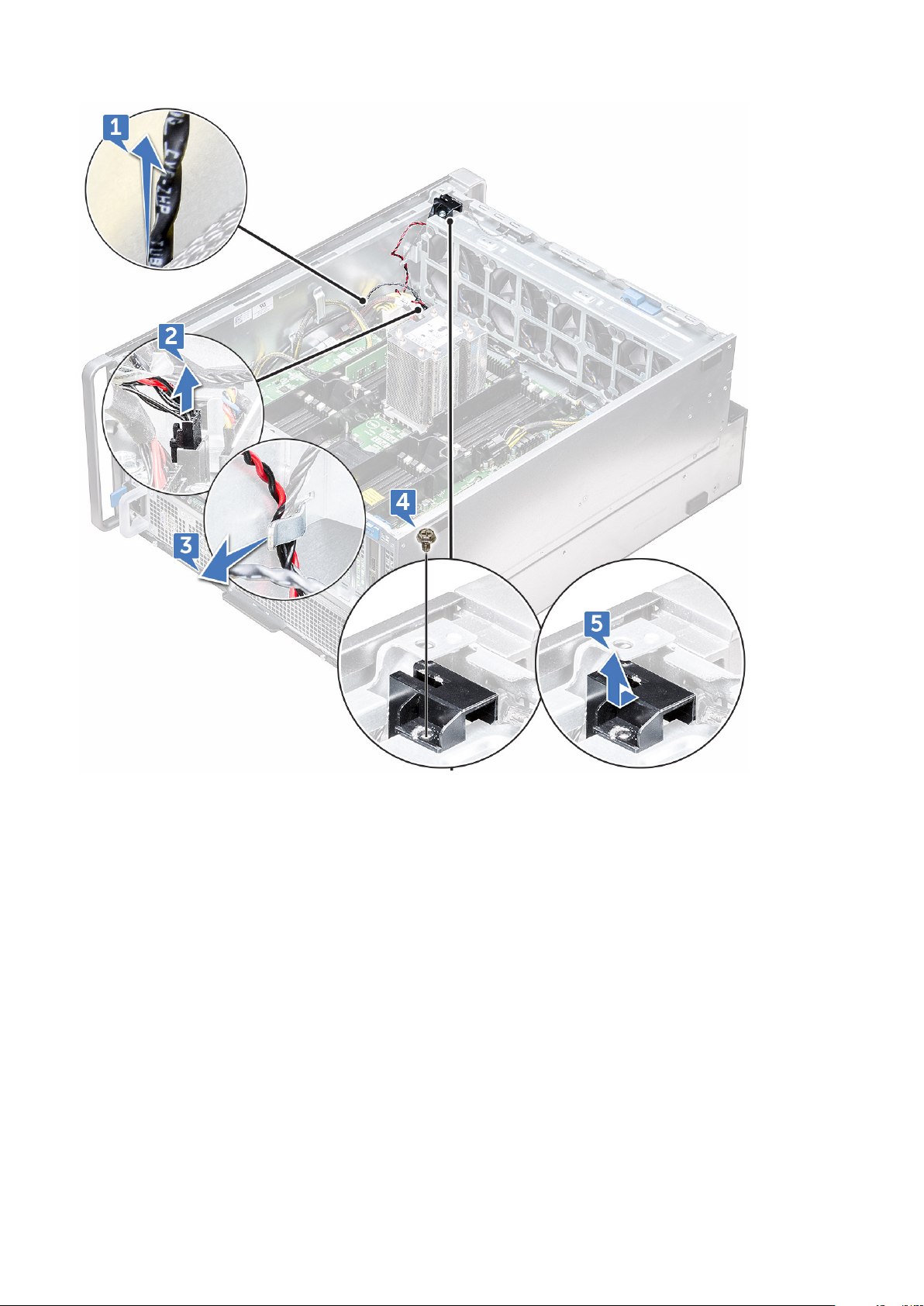
Instalarea comutatorului de alarmă împotriva deschiderii neautorizate
1. Aşezaţi modulul comutatorului de alarmă la intruziune în slotul din partea frontală a ansamblului ventilatorului sistemului.
2. Pentru a fixa modulul comutatorului de alarmă la intruziune de şasiul ventilatorului frontal al sistemului, montaţi la loc singurul şurub al
modulului.
3. Ghidaţi cablurile comutatorului de alarmă la intruziune prin clema de pe şasiu.
4. Conectaţi cablul comutatorului de alarmă la intruziune la placa de sistem.
5. Apăsaţi cablul de jos al comutatorului de alarmă la intruziune spre şasiul inferior.
6. Montaţi la loc următoarele componente:
a) suportul plăcii grafice PCIe
b) duza de aer
c) capac lateral
7. Scoateţi capacul lateral din partea dreaptă.
8. Trageţi în sus cablul comutatorului de alarmă la intruziune afară din şasiul superior.
9. Introduceţi şi glisaţi comutatorul de alarmă la intruziune în slotul de pe şasiu, pentru a-l fixa.
10. Urmaţi procedura din secţiunea După efectuarea lucrărilor în interiorul computerului.
Scoaterea
şi instalarea componentelor 27

Ansamblul ventilatorului frontal al sistemului
Scoaterea ansamblului ventilatorului frontal al sistemului
1. Urmaţi procedurile din secţiunea Înainte de a efectua lucrări în interiorul computerului.
2. Scoateţi următoarele:
a) capac lateral
b) cadru frontal
c) duza de aer
d) suportul plăcii PCIe
3. Pentru a scoate ansamblul ventilatorul sistemului:
a) Scoateţi singurul şurub al modulului comutatorului de alarmă la intruziune [1] şi ridicaţi-l afară din şasiul ventilatorului sistemului [2].
b) Deconectaţi cablul difuzorului şasiului intern de la conector, desprindeţi-l din clema de pe şasiul ventilatorului sistemului [3] şi
ridicaţi-l afară din şasiu [4].
4. Deconectaţi cele patru cabluri ale ventilatorului sistemului de la conectorii de pe placa de sistem.
AVERTIZARE
de firele cablului le poate desprinde din conector.
28 Scoaterea şi instalarea componentelor
: Nu trageţi conectorul de firele cablului. Deconectaţi cablul trăgând de capătul conectorului. Tragerea

5. Scoateţi cele două şuruburi care fixează şasiul ventilatorului în sistem [1] şi cele două şuruburi care fixează şasiul ventilatorului în partea
frontală a sistemului [2].
Scoaterea
şi instalarea componentelor 29

6. Rotiţi şi ridicaţi ansamblul ventilatorului afară din sistem.
30
Scoaterea şi instalarea componentelor

Instalarea ansamblului ventilatorului frontal al sistemului
1. Ţineţi ventilatorul sistemului de margini, cu capătul cablului orientat spre partea de jos a şasiului.
2. Montaţi la loc cele două şuruburi care fixează ansamblul ventilatorului sistemului de partea frontală a sistemului.
3. Montaţi la loc cele două şuruburi care fixează ansamblul ventilatorului sistemului în sistem.
4. Conectaţi cel patru cabluri ale ventilatorului sistemului la placa de sistem.
5. Ghidaţi la loc cablul difuzorului şasiului intern, prin clema de pe ansamblul ventilatorului sistemului, şi conectaţi difuzorul şasiului intern la
conector.
6. Montaţi la loc modulul comutatorului de alarmă la intruziune, în slotul de pe ansamblul ventilatorului, şi introduceţi şurubul pentru a-l fixa
de ansamblul ventilatorului sistemului.
7. Instalaţi următoarele componente:
a) suportul plăcii grafice PCIe
b) duza de aer
c) cadru frontal
d) capac lateral
8. Urmaţi procedura din secţiunea După efectuarea lucrărilor în interiorul computerului.
Difuzorul şasiului intern
Scoaterea boxei interne a șasiului
1. Urmați procedurile din secțiunea Înainte de a efectua lucrări în interiorul computerului.
2. Scoateți:
Scoaterea
şi instalarea componentelor 31

a) Capacul lateral
b) Cadrul frontal
3. Pentru a scoate boxa internă a șasiului:
a) Deconectați un capăt al cablului boxei interne a șasiului de la conectorul de pe ansamblul ventilatorului sistemului.
b) Desprindeți cablul boxei interne a șasiului din clema de pe ansamblul ventilatorului sistemului.
4. Apăsați și mențineți lamele [2] de pe fiecare parte a boxei interne a șasiului pentru a glisa și a scoate-o din sistem [3].
Instalarea difuzorului şasiului intern
1. Ţineţi apăsate clemele de pe ambele părţi ale difuzorului şasiului intern şi glisaţi modulul difuzorului în slot pentru a-l fixa în sistem.
2. Ghidaţi cablul difuzorului şasiului intern prin clema de pe ansamblul ventilatorului sistemului.
3. Conectaţi capătul liber al cablului difuzorului şasiului intern la conectorul de pe ansamblul ventilatorului sistemului.
4. Instalaţi următoarele componente:
a) duza de aer
b) cadru frontal
c) capac lateral
5. Urmaţi procedura din secţiunea După efectuarea lucrărilor în interiorul computerului.
32
Scoaterea şi instalarea componentelor

Cadrul pentru hard disk şi unitate optică
Scoaterea cadrului hard diskului
1. Urmați procedurile din secțiunea Înainte de a efectua lucrări în interiorul computerului.
2. Scoateți următoarele componente:
a) capac lateral
b) cadru frontal
3. Pentru a scoate cadrul hard diskului:
a) Apăsați butonul albastru de deblocare [1], localizat în apropierea ansamblului ventilatorului frontal al sistemului.
b) Glisați dispozitivul de blocare [2] de pe cadrul panoului I/O frontal, pentru a elibera cadrul hard diskului de pe șasiu [3].
c) Rotiți și scoateți prin ridicare cadrul hard diskului din șasiu [3].
4. Opțional: scoateți cadrul unității optice de pe șasiu, prin desprinderea marginilor cadrului și ridicându-l.
Instalarea cadrului hard diskului
1. În cazul în care cadrul unității optice este scos, instalați-l prin alinierea canelurii cadrului cu slotul de pe șasiu (opțional).
2. Aliniați cadrul hard diskului în sloturile de pe șasiu și apăsați cadrul hard diskului pe șasiu.
3. Apăsați butonul albastru de blocare din apropierea ansamblului ventilatorului frontal al sistemului pentru a fixa cadrul hard diskului pe
șasiu.
4. Instalați următoarele componente:
a) cadru frontal
b) capac lateral
5. Urmați procedura din secțiunea După efectuarea lucrărilor în interiorul computerului.
Scoaterea
şi instalarea componentelor 33

Ansamblul hard diskului
Demontarea suportului hard diskului
1. Urmaţi procedurile din secţiunea Înainte de a efectua lucrări în interiorul computerului.
2. Scoateţi:
a) capac lateral
NOTIFICARE: Nu scoateţi capacul lateral dacă aţi deblocat cadrul frontal I/O.
b) cadrul hard diskului
NOTIFICARE: Scoateţi numai cadrul hard diskului.
3. Pentru a scoate suportul hard diskului:
a) Apăsaţi butonul de eliberare [1] pentru a debloca dispozitivul de blocare [2].
b) Trageţi dispozitivul de eliberare pentru a glisa suportul afară din fanta hard diskului.
34
Scoaterea şi instalarea componentelor

Instalarea suportului hard discului
1. Glisaţi bateria în compartiment până când se fixează cu un declic la poziţie.
AVERTIZARE
2. Încuiaţi dispozitivul de blocare.
3. Instalaţi următoarele componente:
a) cadru HDD
b) capac lateral
4. Urmaţi procedura din secţiunea După efectuarea lucrărilor în interiorul computerului.
: Asiguraţi-vă că dispozitivul de eliberare este deschis înainte de instalarea suportului.
Scoaterea hard diskului
1. Urmați procedurile din secțiunea Înainte de a efectua lucrări în interiorul computerului.
2. Scoateți următoarele:
a) capac lateral
b) cadrul hard diskului
c) suportul hard disklului
3. Pentru a scoate hard diskul de 3,5 inchi:
a) Extindeți o parte a suportului.
Scoaterea
şi instalarea componentelor 35

b) Scoateți prin ridicare hard diskul din suport.
Instalarea HDD
1. Introduceți hard diskul în slotul său din consolă, cu capătul de conector al hard diskului orientat spre partea din spate a suportului hard
diskului.
2. Reintroduceți prin glisare suportul hard diskului în compartimentul hard diskului.
3. Instalați următoarele:
36
Scoaterea şi instalarea componentelor

a) suportul hard disklului
b) cadrul hard diskului
c) capac lateral
4. Urmaţi procedura din secţiunea După efectuarea lucrărilor în interiorul computerului.
Compartimentul flexibil NVMe
Scoaterea compartimentului flexibil NVMe
1. Urmați procedurile din secțiunea Înainte de a efectua lucrări în interiorul computerului.
2. Scoateți:
a) capac lateral
NOTIFICARE
b) cadrul hard diskului
NOTIFICARE
3. Pentru a scoate compartimentul flexibil NVMe:
a) Apăsați pe butonul de eliberare [1] pentru a debloca dispozitivul de blocare [2].
: În cazul în care cadrul panoului I/O frontal este deblocat, nu scoateți capacul lateral.
: Scoateți doar cadrul hard diskului.
b) Trageți dispozitivul de blocare pentru a scoate prin glisare suportul din slotul hard diskului.
Scoaterea
şi instalarea componentelor 37

4. Pentru a scoate suportul unității SSD din compartimentul flexibil NVMe:
a) Apăsați pe butonul de eliberare pentru a scoate prin glisare suportul unității SSD M.2 din compartimentul flexibil NVMe.
b) Scoateți suportul unității SSD M.2 din compartimentul flexibil NVMe.
38
Scoaterea şi instalarea componentelor

5. Pentru a scoate unitatea SSD din suportul său:
a) Scoateți șuruburile de pe ambele părți ale unității SSD.
b) Scoateți șurubul din partea de sus a suportului unității SSD.
Scoaterea
şi instalarea componentelor 39

c) Scoateți prin glisare capacul unității SSD din partea de sus a suportului.
d) Scoateți prin glisare unitatea SSD din slotul M.2 de pe suport.
40
Scoaterea şi instalarea componentelor

Instalarea compartimentului flexibil NVME
1. Pentru a instala unitatea SSD în suport:
a) Scoateți macheta unității SSD din suportul unității SSD.
b) Dezlipiți banda de pe suportul unității SSD.
Scoaterea
şi instalarea componentelor 41

c) Dezlipiți banda adezivă de pe capacul suportului unității SSD.
2. Instalarea unității SSD în suport
42
Scoaterea şi instalarea componentelor

3. Remontați cele două șuruburi laterale și șurubul central.
4. Pentru a instala suportul unității SSD, glisați suportul în compartimentul flexibil NVMe până când se fixează în poziție cu un sunet
specific.
5. Glisați suportul în compartimentul unității până când se fixează în poziție cu un sunet specific.
AVERTIZARE
6. Blocați dispozitivul de blocare.
7. Instalaţi următoarele componente:
a) cadrul hard diskului
b) capac lateral
8. Urmați procedurile din secțiunea După efectuarea lucrărilor în interiorul computerului.
: Asigurați-vă că dispozitivul de blocare este deschis înainte de a instala suportul.
Cadrul frontal cu intrări şi ieşiri
Scoaterea cadrului frontal cu intrări și ieșiri
1. Urmaţi procedurile din secţiunea Înainte de a efectua lucrări în interiorul computerului.
2. Scoateţi:
a) capac lateral
b) cadru frontal
c) cadrul hard diskului şi al unităţii optice
3. Pentru a scoate cadrul frontal cu intrări/ieşiri (I/O), trageţi de marginile panoului [1].
Scoaterea
şi instalarea componentelor 43

4. Glisaţi uşor panoul şi ridicaţi-l afară din şasiu.
44
Scoaterea şi instalarea componentelor

Instalarea cadrului frontal cu intrări şi ieşiri
1. Aliniați și apăsați cadrul spre partea frontală a șasiului sistemului.
2. Instalaţi:
a) cadrul hard diskului şi al unităţii optice
b) cadru frontal
c) capac lateral
3. Urmaţi procedura din secţiunea După efectuarea lucrărilor în interiorul computerului.
Panoul frontal cu intrări şi ieşiri
Scoaterea panoului frontal cu intrări şi ieşiri
1. Urmaţi procedurile din secţiunea Înainte de a efectua lucrări în interiorul computerului.
2. Scoateţi următoarele:
a) capac lateral
b) duza de aer
c) cadru frontal
d) suportul PCIe
e) ventilatorul frontal al sistemului
f) cadrul hard diskului şi al unităţii optice
g) cadrul cu intrări şi ieşiri
Scoaterea
şi instalarea componentelor 45

3. Pentru a scoate panoul frontal cu intrări/ieşiri (I/O):
a) Deconectaţi următoarele cabluri din conectorii de pe panoul I/O.
• Cablul panoului frontal [1]
• Cablul portului frontal USB 3.1 [2]
• Cablul portului frontal USB 3.1 [3]
• Cablul audio al panoului frontal [4]
b) Scoateţi şurubul unic care fixează panoul I/O pe carcasă.
46
Scoaterea şi instalarea componentelor

4. Glisaţi panoul I/O spre partea din stânga a sistemului pentru a-l elibera şi scoateţi panoul I/O afară din sistem.
Scoaterea
şi instalarea componentelor 47

Instalarea panoului frontal cu intrări şi ieşiri
1. Introduceţi panoul I/O în fanta de pe partea frontală a carcasei.
2. Glisaţi panoul I/O spre partea dreaptă a sistemului pentru a-l fixa de şasiu.
3. Montaţi la loc şurubul care fixează panoul I/O de şasiu.
4. Conectaţi următoarele cabluri la conectorii de pe panoul I/O:
• cablul panoului frontal
• cablul portului frontal USB 3.1
• cablul portului frontal USB 3.1
• cablul panoului audio frontal
NOTIFICARE
5. Instalaţi următoarele componente:
a) cadrul cu intrări şi cu ieşiri
b) cadrul hard diskului şi al unităţii optice
c) ventilatorul frontal al sistemului
d) suportul PCIe
e) cadru frontal
f) duza de aer
48
Scoaterea şi instalarea componentelor
: Culoarea cablului corespunde cu culoarea conectorului.

g) capac lateral
6. Urmaţi procedura din secţiunea După efectuarea lucrărilor în interiorul computerului.
Scoaterea suportului panoului cu intrări şi ieşiri
1. Urmaţi procedurile din secţiunea Înainte de a efectua lucrări în interiorul computerului.
2. Scoateţi următoarele:
a) capac lateral
b) duza de aer
c) cadru frontal
d) suportul PCIe
e) ventilatorul frontal al sistemului
f) cadrul hard diskului şi al unităţii optice
g) cadrul cu intrări şi ieşiri
h) panoul cu intrări şi ieşiri
3. Pentru a scoate suportul panoului cu intrări/ieşiri (I/O):
a) Scoateţi cele două şuruburi care fixează panoul I/O pe suport.
b) Eliberaţi şi scoateţi panoul I/O afară din suport.
Scoaterea
şi instalarea componentelor 49

Instalarea panoului intrare/ieșire
1. Introduceți panoul intrare/ieșire (I/O) în suportul de metal.
2. Scoateți cele două șuruburi pentru a fixa panoul I/O pe suportul I/O.
3. Instalați:
a) Panoul intrare/ieșire
b) Cadrul intrare/ieșire
c) Cadrul hard diskului
d) Ventilatorul frontal al sistemului
e) Orificiu PCIe
f) Cadrul frontal
g) Fanta de aer
h) Capacul lateral
4. Urmați procedurile din secțiunea După efectuarea lucrărilor în interiorul computerului.
Ventilatorul din spate al sistemului
Scoaterea ventilatorului din spate al sistemului
1. Urmaţi procedurile din secţiunea Înainte de a efectua lucrări în interiorul computerului.
2. Scoateţi următoarele:
a) capac lateral
b) duza de aer
3. Pentru a scoate ansamblul ventilatorului din spate al sistemului:
a) Scoateţi cele două şuruburi [1] şi apăsaţi lamela [2] pentru a roti ventilatorul din spate al sistemului în şasiu şi a-l scoate din suport.
50
Scoaterea şi instalarea componentelor

b) Deconectaţi cablurile ventilatorului sistemului de la placa de sistem [1, 2].
AVERTIZARE
Tragerea de firele cablului le poate desprinde din conector.
: Nu trageţi conectorul de firele cablului. Deconectaţi cablul trăgând de capătul conectorului.
4. Ridicaţi ansamblul ventilatorului sistemului din sistem.
Scoaterea
şi instalarea componentelor 51

Instalarea ventilatorului din spate al sistemului
1. Ţineţi ventilatorul din spate al sistemului de margini, cu capătul cablului orientat spre partea de jos a şasiului.
2. Conectaţi cel două cabluri ale ventilatorului sistemului la placa de sistem.
3. Montaţi la loc cele două şuruburi care fixează ventilatorul de şasiu.
4. Instalaţi:
a) duza de aer
b) capac lateral
5. Urmaţi procedura din secţiunea După efectuarea lucrărilor în interiorul computerului.
Capacul lateral din partea dreaptă
Scoaterea capacului lateral din partea dreaptă
1. Urmaţi procedurile din secţiunea Înainte de a efectua lucrări în interiorul computerului.
2. Aşezaţi şasiul sistemului pe lateral, cu capacul lateral din partea dreaptă orientat în sus.
3. Scoateţi cele două şuruburi [1] care fixează capacul lateral din partea dreaptă de şasiu.
4. Glisaţi capacul lateral spre înapoi, cu ajutorul mânerului, apoi ridicaţi-l afară din sistem [2].
Instalarea capacului lateral din partea din dreapta
1. Glisaţi capacul spre înainte şi asiguraţi-vă că se fixează cârligele de pe capac în canelurile de pe sistem.
2. Montaţi la loc cele două şuruburi care fixează capacul lateral din partea din dreapta pe şasiu.
3. Urmaţi procedura din secţiunea După efectuarea lucrărilor în interiorul computerului.
52
Scoaterea şi instalarea componentelor

Rama unității hard disk și unității optice
Scoaterea ramei hard diskului și a unității optice
1. Urmați procedurile din secțiunea Înainte de a efectua lucrări în interiorul computerului.
2. Scoateți:
a) capac lateral
b) cadru frontal
c) cadrul hard diskului și al unității optice
d) cadrul panoului I/O frontal
3. Pentru a scoate rama frontală a hard diskului și a unității optice, desprindeți ușor dispozitivele de blocare ale ramei.
4. Trageți ușor panoul și scoateți-l prin ridicare din șasiu.
Scoaterea
şi instalarea componentelor 53

5. Întoarceți rama.
6. Apăsați ușor lamela de eliberare de pe placa de plastic și scoateți-o prin ridicare din ramă.
54
Scoaterea şi instalarea componentelor

7. Ținând eticheta albastră, trageți ușor de placa de metal a unității optice din slot.
Scoaterea
şi instalarea componentelor 55

Instalarea ramei hard diskului și a unității optice
1. Introduceți placa de plastic și placa de metal dacă unitatea optică nu este instalată.
2. Aliniați și așezați rama hard diskului și a unității optice pe sistem.
3. Apăsați ușor rama pentru a o fixa pe sistem.
4. Instalați:
a) cadrul panoului I/O frontal
b) cadrul hard diskului și al unității optice
c) cadru frontal
d) capac lateral
5. Urmați procedura din secțiunea După efectuarea lucrărilor în interiorul computerului.
Unitatea optică îngustă
Scoaterea dispozitivului de blocare a unităţii optice înguste şi a unităţii optice
1. Urmaţi procedurile din secţiunea Înainte de a efectua lucrări în interiorul computerului.
2. Scoateţi capacul lateral din partea din dreapta
3. Pentru a scoate unitatea optică:
a) Deconectaţi cablul de date şi cablul de alimentare [1] de la conectorul unităţii optice.
56
Scoaterea şi instalarea componentelor

b) Glisaţi dispozitivul de blocare albastru spre partea din stânga a şasiului şi împingeţi unitatea spre înainte [2].
4. Scoateţi unitatea optică afară din compartimentul pentru unităţi.
5. Pentru a scoate suportul unităţii optice de pe unitatea optică:
a) Împingeţi spre interior dispozitivul de blocare a unităţi optice, astfel încât dispozitivul de blocare să se deconecteze de la unitatea
optică.
Scoaterea
şi instalarea componentelor 57

b) Scoateţi dispozitivului de blocare de pe unitatea optică.
Instalarea dispozitivului de blocare a unităţii optice înguste şi a unităţii optice
1. Aşezaţi dispozitivul de blocare a unităţii optice în poziţia sa de pe unitatea optică şi blocaţi-l.
2. Glisaţi unitatea optică în compartimentul pentru unităţi din partea frontală a sistemului până când se fixează pe poziţie.
3. Conectaţi cablul de date şi cablul de alimentare la conectorii de pe unitatea optică.
4. Instalaţi capacul lateral din partea din dreapta
5. Urmaţi procedura din secţiunea După efectuarea lucrărilor în interiorul computerului.
58
Scoaterea şi instalarea componentelor

Unitatea optică de 5,25 inchi
Scoaterea unității optice de 5,25 inchi
1. Urmați procedurile din secțiunea Înainte de a efectua lucrări în interiorul computerului.
2. Scoateți:
a) capac lateral
3. Pentru a scoate unitatea optică de 5,25 inchi:
a) Deconectați cablul de alimentare și cablul SATA de la unitatea optică.
b) Apăsați pe dispozitivul de eliberare [1].
c) Glisați unitatea optică în afara sistemului [2].
Scoaterea
şi instalarea componentelor 59

Instalarea unității optice de 5,25 inchi
1. Scoateți:
a) capac lateral
b) cadru frontal
c) cadrul hard diskului și al unității optice
d) cadrul panoului I/O frontal
e) rama hard diskului și a unității optice
2. Aliniați orificiile pentru șuruburi de pe suport cu orificiile de pe unitatea optică.
3. Instalați cele patru șuruburi care fixează suportul de plastic al unității optice pe unitatea optică.
60
Scoaterea şi instalarea componentelor

4. Glisați unitatea optică în slot până când se fixează cu un clic.
5. Conectați cablul de alimentare și cablul SATA la unitatea optică.
6. Instalați:
a) rama hard diskului și a unității optice
b) cadrul panoului I/O frontal
c) cadrul hard diskului și al unității optice
d) cadru frontal
e) capac lateral
7. Urmați procedura din secțiunea După efectuarea lucrărilor în interiorul computerului.
Placa de distribuţie a alimentării şi de control al ventilatorului
Scoaterea plăcii de distribuţie a alimentării şi de control al ventilatorului
1. Urmaţi procedurile din secţiunea Înainte de a efectua lucrări în interiorul computerului.
2. Scoateţi:
a) PSU
b) capacul lateral din partea din dreapta
3. Pentru a scoate placa de distribuţie a alimentării şi de control al ventilatorului:
a) Apăsaţi lamelele de pe ambele părţi ale conectorului şi deconectaţi cablul de alimentare de la placa de control [1].
b) Deconectaţi cablurile ventilatorului de la conectorii de pe placa de control [2].
c) Deconectaţi cablurile de alimentare, PDB şi cablurile de alimentare VGA de la conectorii de pe placa de control [3].
Scoaterea
şi instalarea componentelor 61

4. Scoateţi cele trei şuruburi care fixează placa de control de şasiu [1, 2]. Ridicaţi placa de control afară din şasiu.
Instalarea plăcii de distribuţie a alimentării şi de control al ventilatorului
1. Montaţi la loc placa de control în slotul său de pe şasiu şi fixaţi-o pe şasiu cu cele trei şuruburi.
2. Conectaţi cele două cabluri de alimentare, cablurile ventilatorului, cablurile PDB şi de alimentare VGA, la conectorii de pe placa de
control.
62
Scoaterea şi instalarea componentelor

3. Instalaţi:
a) capacul lateral din partea din dreapta
b) PSU
4. Urmaţi procedura din secţiunea După efectuarea lucrărilor în interiorul computerului.
Cablul frontal al hard diskului și ansamblul ventilatorului
Scoaterea cablului frontal al hard diskului și ansamblul ventilatorului
1. Urmați procedurile din secțiunea Înainte de a efectua lucrări în interiorul computerului.
2. Scoateți capacul lateral din partea dreaptă
3. Pentru a scoate ansamblul cablului și ventilatorului frontal al hard diskului:
a) Scoateți cele patru șuruburi care fixează ambele suporturi ale ventilatorului pe șasiu [1].
b) Apăsați lamele conectorului pentru a deconecta cablul SATA 0 de la conectorul de pe placa de sistem [2].
c) Apăsați lamele pentru a deconecta cablul de alimentare și scoateți-l din port [3].
d) Deconectați cablurile ventilatorului de la conectorii de pe placa unității de distribuiție a energiei și controlul ventilatorului.
AVERTIZARE
conectorului. Tragerea firelor poate cauza desprinderea lor de la conector.
: Nu deconectați conectorul trăgând de firele cablului. Deconectați cablul trăgând de capătul
4. Scoateți cablul frontal al hard diskului și ansamblul ventilatorului de pe șasiu.
Scoaterea
şi instalarea componentelor 63

Instalarea cablul frontal al hard diskului și ansamblul ventilatorului
1. Conectați cablurile ventilatorului la conectoarele de pe placa unității de distribuție a energiei și controlul ventilatorului.
2. Conectați cablul de alimentare la conectorul de pe placa unității de distribuție a energiei și controlul ventilatorului.
3. Conectaţi cablul SATA 0 la conectorul de pe placa de sistem.
4. Poziționați cablul frontal al hard diskului și ansamblul ventilatorului în orificiile corespunzătoare de pe șasiu și fixați-le cu șuruburi pe
șasiu.
5. Instalați capacul lateral din partea dreaptă
6. Urmați procedurile din secțiunea După efectuarea lucrărilor în interiorul computerului.
Ansamblul ventilatorului și al cablului senzorului
Sistemul Precision 7920 Tower poate avea până la 12 ventilatoare de sistem conectate la placa de sistem. Este important ca tehnicienii să
conecteze aceste ventilatoare la conectorii corespunzători de pe placa de sistem.
64
Scoaterea şi instalarea componentelor

Figura 1. Ventilatorul de sistem obligatoriu
Scoaterea
şi instalarea componentelor 65

Figura 2. Ventilatoarele hard diskului
NOTIFICARE
Tabel 2. Descrierea ventilatorului și a cablului
Ventilatorul Descrierea cablului Ecran de mătase Ghid de instalare a ventilatorului
Ventilator CPU 1 Cablu ventilator CPU 1 FAN_CPU1 Obligatoriu
Ventilatoarele
frontale ale
sistemului
Ventilatoarele din
spate ale
sistemului
Ventilatoarele
hard diskului
: Disponibilitatea acestor ventilatoare depinde de configurația comandată.
Cablul ventilatorului 0 FAN_SYS0 Obligatoriu
Cablul ventilatorului 1 FAN_SYS1 Obligatoriu
Cablul ventilatorului 2 FAN_SYS2 Obligatoriu
Cablul ventilatorului 3 FAN_SYS3 Obligatoriu
Cablul ventilatorului 0 FAN_REAR0 Obligatoriu
Cablul ventilatorului 1 FAN_REAR1 Obligatoriu
Ventilator în Flex0 FAN_FLEX0 În funcție de configurația livrată
Ventilator în Flex1 FAN_FLEX1
Ventilator în Flex2 FAN_FLEX2
Ventilator în Flex3 FAN_FLEX3
Ventilator în Flex4 FAN_FLEX4
66 Scoaterea şi instalarea componentelor

Ventilatorul de sistem obligatoriu
Scoaterea şi instalarea componentelor 67

68 Scoaterea şi instalarea componentelor

NOTIFICARE: Când ventilatorul hard diskului este instalat, ventilatoarele hard diskului pot fi verificate în configurația de
sistem și activate individual. Însă când ventilatorul hard diskului este scos, trebuie deselectat manual în configurația de
sistem.
Verificarea funcționării ventilatorului de sistem
Tehnicienii de pe teren sunt încurajați să efectueze diagnosticarea ePSA după ce reparația este finalizată pentru a verifica dacă toate
ventilatoarele sunt detectate și funcționează.
Suportul ventilatorului
Scoaterea ventilatorului din suportul ventilatorului
1. Urmaţi procedurile din secţiunea Înainte de a efectua lucrări în interiorul computerului.
2. Scoateţi:
a) capac lateral
b) ventilatorul sistemului
3. Pentru a scoate ventilatorul din suportul său:
a) Glisaţi spre exterior cele patru manşoane din cauciuc ale fiecărui ventilator afară din şasiul ventilatorului [1].
b) Ridicaţi ventilatorul şi scoateţi-l din ansamblul ventilatorului [2].
Scoaterea
şi instalarea componentelor 69

Instalarea ventilatorului în suportul ventilatorului
1. Aşezaţi ventilatorul în suportul ventilatorului.
2. Strângeţi manşoanele care fixează ventilatorul de suportul ventilatorului.
3. Instalaţi:
a) ventilatorul sistemului
b) capac lateral
4. Urmaţi procedura din secţiunea După efectuarea lucrărilor în interiorul computerului.
70
Scoaterea şi instalarea componentelor

Placa grafică (GPU)
Scoaterea unităţii GPU
1. Urmaţi procedurile din secţiunea Înainte de a efectua lucrări în interiorul computerului.
2. Scoateţi capacul lateral.
3. Pentru a scoate unitatea GPU:
a) Deconectaţi cablul de alimentare [1] de la placa grafică.
NOTIFICARE: Nu toate plăcile grafice au cablu de alimentare, deci este posibil să nu se aplice la toate sistemele.
b) Apăsaţi şi rotiţi spre înapoi clemele albastre [2] pentru a debloca suportul de completare.
c) Ridicaţi placa grafică din slotul PCIe de pe placa de sistem.
Scoaterea
şi instalarea componentelor 71

Instalarea modulului GPU
1. Aliniaţi şi aşezaţi placa grafică în slotul PCIe de pe placa de sistem.
2. Apăsaţi-o în jos până când se fixează ferm în slot.
3. Conectaţi cablul de alimentare la placa grafică.
4. Blocaţi ambele cleme albastre spre înainte pe suportul de completare, pentru a fixa placa grafică de placa de sistem.
5. Instalaţi capacul lateral.
6. Urmaţi procedura din secţiunea După efectuarea lucrărilor în interiorul computerului.
Memorie
Scoaterea modulului de memorie
1. Urmaţi procedurile din secţiunea Înainte de a efectua lucrări în interiorul computerului.
2. Scoateţi următoarele:
a) capac lateral
b) duza de aer
3. Apăsaţi pe lamelele de fixare a modulului de memorie de pe ambele părţi ale modulului de memorie.
4. Ridicaţi modulul de memorie afară din slotul pentru memorie de pe placa de sistem.
AVERTISMENT
memorie. Asiguraţi-vă că îl extrageţi drept afară din slotul pentru module de memorie.
: Rotirea modulului de memorie pentru a-l scoate din slot va determina defectarea modulului de
72 Scoaterea şi instalarea componentelor

Instalarea modulului de memorie
1. Aliniaţi canelura de pe modulul de memorie cu lamela de pe conectorul modulului de memorie.
2. Introduceţi modulul de memorie în soclul pentru module de memorie.
3. Apăsaţi ferm pe modulul de memorie până când clemele de reţinere se fixează pe poziţie cu un clic.
NOTIFICARE: Nu trageţi în sus de clemele de reţinere. Apăsaţi întotdeauna ferm pe modul până când clemele se
fixează singure pe poziţie.
4. Instalaţi:
a) duza de aer
b) capac lateral
5. Urmaţi procedura din secţiunea După efectuarea lucrărilor în interiorul computerului.
Baterie rotundă
Scoaterea bateriei rotunde
1. Urmaţi procedurile din secţiunea Înainte de a efectua lucrări în interiorul computerului.
2. Scoateţi:
a) capac lateral
b) placa grafică
c) duza de aer
3. Pentru a scoate bateria rotundă:
a) Apăsaţi siguranţa de deblocare [1] îndepărtând-o de baterie, pentru a-i permite acesteia să sară din soclu [2].
Scoaterea
şi instalarea componentelor 73

b) Ridicaţi bateria rotundă afară de pe placa de sistem.
Instalarea bateriei rotunde
1. Aşezaţi bateria rotundă în slotul său de pe placa de sistem.
2. Apăsaţi bateria rotundă cu polul pozitiv (+) în sus, până când siguranţa de blocare cu arc îşi revine pe poziţie şi o fixează de placa de
sistem.
3. Instalaţi:
a) duza de aer
b) placa grafică
c) capac lateral
4. Urmaţi procedura din secţiunea După efectuarea lucrărilor în interiorul computerului.
Modulul cu procesor şi radiator
Scoaterea modulului cu procesor şi radiator
1. Urmaţi procedurile din secţiunea Înainte de a efectua lucrări în interiorul computerului.
NOTIFICARE
74 Scoaterea şi instalarea componentelor
: Asiguraţi-vă că aveţi o şurubelniţă Torx 30 pentru a scoate modulul cu procesor şi radiator (PHM).

2. Scoateţi:
a) capac lateral
b) duza de aer
3. Pentru a scoate radiatorul:
a) Scoateţi cele patru şuruburi ale radiatorului [1], în ordine diagonală (4, 3, 2, 1).
b) Ridicaţi radiatorul afară din slotul pentru procesor de pe placa de sistem.
AVERTIZARE: Procesorul va fi scos împreună cu radiatorul.
Instalarea modulului cu procesor şi radiator
1. Aşezaţi radiatorul pe slotul pentru procesor.
2. Montaţi la loc cele patru şuruburi în ordine diagonală (1,2,3,4) pentru a fixa radiatorul pe placa de sistem.
3. Instalaţi:
a) duza de aer
b) capac lateral
4. Urmaţi procedura din secţiunea După efectuarea lucrărilor în interiorul computerului.
Scoaterea
şi instalarea componentelor 75

Scoaterea unității centrale
1. Urmați procedurile din secțiunea Înainte de a efectua lucrări în interiorul computerului.
2. Scoateți:
a) capac lateral
b) deflector de aer
c) modulul radiatorului procesorului
3. Pentru a scoate unitatea centrală (CPU):
a) Țineți modulul radiatorului procesorului cu capul în jos.
b) Desprindeți cele două dispozitive de prindere ale suportului procesorului [1] de pe modulul radiatorului procesorului.
c) Apăsați celelalte două dispozitive de prindere ale suportului procesorului [2] și scoateți-l din slotul de pe radiator.
d) Utilizați o șurubelniță torx pentru a desprinde unitatea centrală de pe modulul radiatorului procesorului. Așezați lama între clemă și
unitatea centrală.
NOTIFICARE
e) Desprindeți unitatea centrală de la cele două dispozitive de blocare și ridicați unitatea.
NOTIFICARE
76 Scoaterea şi instalarea componentelor
: Puteți utiliza și o șurubelniță plată sau un știft de plastic.
: Nu atingeți contactele unității cu degetele.

Instalarea procesorului
1. Orientaţi suportul procesorului cu latura netedă (fără siglă) în sus şi cu marcajul triunghiular spre colţul din stânga-jos.
2. Aliniaţi procesorul cu suportul astfel încât marcajul triunghiular de pe latura de sus a procesorului să se alinieze cu marcajul triunghiular
de pe suport.
Scoaterea
şi instalarea componentelor 77

3. Întoarceţi invers procesorul şi suportul astfel încât pinii de pe procesor şi latura cu siglă a suportului să fie îndreptate în sus.
4. Introduceţi cu atenţie procesorul în suport astfel încât acesta să fie fixat cu cârligele de pe laturile de sus şi de jos ale suportului.
NOTIFICARE
triunghiul de pe suport. Dacă triunghiurile nu sunt aliniate, repetaţi paşii anteriori.
5. Aliniaţi ansamblul cu procesor şi suport cu radiatorul astfel încât marcajele triunghiulare de pe procesor şi de pe suport să se alinieze cu
marcajul triunghiular de pe partea de sus a radiatorului (şurub captiv #2).
78
Scoaterea şi instalarea componentelor
: După ce aţi introdus procesorul în suport, verificaţi dacă triunghiul mic de pe procesor s-a aliniat cu

6. Introduceţi ansamblul cu procesor şi suport în radiator astfel încât cârligele din cele patru colţuri ale suportului să rămână blocate în
locurile goale de pe radiator.
NOTIFICARE: După introducerea ansamblului cu procesor şi suport în radiator, verificaţi de două ori pentru a vedea
dacă triunghiul de pe suport este amplasat în colţul din dreapta-jos al radiatorului (când partea de jos a radiatorului
este îndreptată în sus).
7. Instalaţi procesorul şi radiatorul în slotul pentru procesor (CPU) central şi fixaţi cele patru şuruburi prizoniere de pe radiator de placa de
sistem, în ordine secvenţială (1 > 2 > 3 > 4).
Scoaterea
şi instalarea componentelor 79

8. Instalaţi:
a) radiatorul
b) duza de aer
c) capac lateral
9. Urmaţi procedura din secţiunea După efectuarea lucrărilor în interiorul computerului.
Placa de sistem
Componentele plăcii de sistem
Figura 1. Componentele plăcii de sistem
80
Scoaterea şi instalarea componentelor

1. PCIe 3*16 (4 sloturi) și 3*8 (1 slot) 2. Conectorul 0 al ventilatorului din spate
3. Sloturile de memorie ale procesorului CPU1 4. Slot CPU1
5. Sloturile de memorie ale procesorului CPU1 6. Conectorul 0 al ventilatorului din spate
7. CPU1 PCIe 3 x16 sloturi (2) 8. Audio pe panoul din faţă
9. CPU1_DIS 10. Boxa Piezo
11. Conectorul 0 al ventilatorului procesorului 12. Controlul alimentării
13. Alimentare 2 14. Conectorul pentru contactul de alarmă împotriva deschiderii
neautorizate
15. Ventilatorul sistemului 3 16. Amplificatorul intern al boxelor
17. Sloturile de memorie ale procesorului CPU1 18. Slot CPU 0
19. Ventilatorul sistemului 2 20. Sloturile de memorie ale procesorului CPU1
21. Ventilatorul sistemului 1 22. LPC_ESPI_Debug
23. Cablu de alimentare 1 24. Ventilator procesor CPU 1
25. Bateria rotundă 26. Cablul unității optice
27. Porturi USB pe panoul din față 28. USB 2_Int
29. USB Flex 30. Telecomandă alimentare
31. VROC_key
Scoaterea şi instalarea componentelor 81

Scoaterea plăcii de sistem
1. Urmaţi procedurile din secţiunea Înainte de a efectua lucrări în interiorul computerului.
2. Scoateţi:
a) capac lateral
b) cadru frontal
c) duza de aer
d) suportul plăcii PCIe
e) ventilatorul frontal al sistemului
f) modulul de memorie
g) modulul cu procesor şi radiator
h) ventilatorul din spate al sistemului
3. Deconectaţi următoarele cabluri de la placa de sistem:
• Cablul audio al panoului frontal [1]
• Cablu de alimentare
• Cablul de control al alimentării
• Cablul difuzorului şasiului intern
• Cablul modulului de alarmă la intruziune
• Cablul ventilatorului de sistem 3 [2]
4. Deconectaţi cablurile panoului frontal [1], cablul de alimentare [2], cablul USB 2 şi cablul DD de la panoul frontal [3]
82
Scoaterea şi instalarea componentelor

5. Scoateţi capacul lateral din partea din dreapta pentru a deconecta cablul SATA 0 de la placa de sistem.
NOTIFICARE
: În funcţie de configuraţia sistemului, este posibil să fie necesar să deconectaţi şi alte cabluri.
6. Scoateţi cele 12 şuruburi care fixează placa de sistem de şasiu.
Scoaterea
şi instalarea componentelor 83

7. Ridicaţi placa de sistem şi scoateţi-o din carcasă.
Instalarea plăcii de sistem
1. Aliniaţi şi aşezaţi placa de sistem pe şasiu şi glisaţi-o înapoi pe poziţia ei.
2. Strângeţi şuruburile pentru a fixa placa de sistem pe carcasă.
3. Conectaţi toate cablurile la conectorii de pe placa de sistem.
4. Instalaţi:
a) ventilatorul din spate al sistemului
b) modulul cu procesor şi radiator
c) placa grafică
d) modulul de memorie
e) ventilatorul frontal al sistemului
f) suportul plăcii PCIe
g) duza de aer
84
Scoaterea şi instalarea componentelor

h) cadru frontal
i) capac lateral
5. Răsturnaţi sistemul pentru a conecta cablul SATA 0 la conectorul de pe placa de sistem.
6. Instalaţi capacul lateral din partea din dreapta
7. Urmaţi procedura din secţiunea După efectuarea lucrărilor în interiorul computerului.
Bateria controlerului RAID
Scoaterea bateriei controlerului RAID
1. Urmați procedurile din secțiunea Înainte de a efectua lucrări în interiorul computerului.
2. Scoateți capacul lateral.
3. Pentru a scoate bateria controlerului RAID:
a) Deconectați cablul bateriei controlerului RAID de la placa de controler RAID.
b) Împingeți în afară lamela de fixare pentru a elibera bateria controlerului RAID.
Scoaterea
şi instalarea componentelor 85

c) Ridicați și scoateți bateria controlerului RAID.
86
Scoaterea şi instalarea componentelor

Instalarea bateriei controlerului RAID
1. Glisați și așezați bateria controlerului RAID în consola acesteia.
2. Împingeți bateria controlerului RAID în consolă pentru a o fixa cu clemele de fixare.
3. Conectați cablul bateriei controlerului RAID.
Consola bateriei controlerului RAID
Scoaterea consolei bateriei controlerului RAID
1. Urmați procedurile din secțiunea Înainte de a efectua lucrări în interiorul computerului.
2. Scoateți capacul lateral.
3. Scoateți bateria controlerului RAID
4. Pentru a scoate consola bateriei controlerului RAID:
a) Ridicați lamela de fixare (1) și scoateți prin glisare consola bateriei controlerului RAID (2).
Scoaterea
şi instalarea componentelor 87

Instalarea consolei bateriei controlerului RAID
1. Glisați și așezați consola bateriei controlerului RAID în secvență inversă față de procedura de scoatere.
2. Asigurați-vă că lamelele de pe consolă se potrivesc în suporturile de pe șasiu.
Modulul VROC
Scoaterea modulului VROC
Deconectați și scoateți modulul VROC din placa de sistem în direcție verticală.
88
Scoaterea şi instalarea componentelor

Instalarea modulului VROC
Conectați modulul VROC la placa de sistem.
Scoaterea şi instalarea componentelor 89

Tehnologie și componente
Acest capitol oferă detalii despre tehnologia și componentele disponibile în sistem.
Subiecte:
• Configuraţia memoriei
• Lista de tehnologii
• Controlerul MegaRAID 9440-8i și 9460-16i
• PCoIP Teradici
Configuraţia memoriei
Această secţiune furnizează informaţii despre configuraţia memoriei la sistemele tower Dell Precision 7920.
Tabelul următor ilustrează configuraţia memoriei şi regulile de populare pentru sistemele tower Dell Precision 7920:
4
Lista de tehnologii
Această secțiune oferă informații despre tehnologiile sistemului Dell Precision 7920 Tower.
Această secțiune conține lista de tehnologii de bază disponibile pentru sistemele Dell Precision 7920 Tower doar pentru utilizatorii interni
Dell.
90 Tehnologie și componente

Tabel 3. Lista de tehnologii
Nr. Categorie Tehnologie Browser Path
1 Chipset Chipset Intel C620 Series (C621)
2 Procesor
3 Memorie DDR4
4 Audio Codec audio de înaltă definiție
5 Rețea Placă de rețea integrată RJ45
6 Placa video Radeon Pro WX
• Procesor Intel Xeon Platinum
81xx
• Procesor Intel Xeon Gold 61xx
• Procesor Intel Xeon Gold 51xx
• Procesor Intel Xeon Silver
41xx
• Procesor Intel Xeon Bronze
31xx
• Procesoare Intel Xeon Gold
52xx
• Procesoare Intel Xeon Silver
42xx
• Procesoare Intel Xeon Bronze
32xx
• Procesoare Intel Xeon
Platinum 82xx
• Procesoare Intel Xeon Gold
62xx
integrat Realtek ALC3234 (2
canale)
• 9100
• 7100
• 5100
• 4100
• 3100
• 2100
• 3200
NVIDIA
7 Stocare SATA
SAS
• Quadro GP100
• Quadro P6000
• Quadro P5000
• Quadro P4000
• Quadro P2000
• Quadro P1000
• Quadro P600
• Quadro P400
• Quadro 8000
• Quadro 2200
• Quadro P620
• Quadro GV100
• NVS 310
• NVS 315
• Quadro RTX 4000
• Quadro RTX 5000/6000
• GeForce RTX 2080 B
Tehnologie și componente 91

Nr. Categorie Tehnologie Browser Path
Dell UltraSpeed Quad (Interposer
PCIE M.2)
Dell UltraSpeed Duo (Interposer
PCIE M.2)
9 Soluții la distanță Protocolul PCoIP Teradici 1-1
• CLIENT: Suport pentru monitor DUAL Dell sau Client zero altă
marcă (TERA Gen 2) (Dell-Wyse P25)
• GAZDĂ: Placă gazdă Dual PCIe x1 PCoIP (TERA Gen 2)
• CLIENT: Suport pentru monitor QUAD Dell sau Client zero
altă marcă (TERA Gen 2) (Dell-Wyse P45)
• GAZDĂ: Placă gazdă Quad PCIe x1 PCoIP (TERA Gen 2)
• Acceptă configurații de placă duală Terra
NOTIFICARE: Pentru informații suplimentare despre
instalarea driverului pentru placa gazdă Teradici PCoIP,
consultați Teradici PCoIP.
Controlerul MegaRAID 9440-8i și 9460-16i
Întreprinderile de dimensiuni mici și medii (IMM) care implementează stații de lucru și servere entry-level au nevoie de soluții de stocare
fiabile și necostisitoare. Adaptorul de stocare MegaRAID Tri-Mode este o placă de controler SAS/SATA/PCIe (NVMe) la 12 Gb/s care
satisface aceste cerințe, oferind protecție a datelor RAID și performanțe dovedite pentru o serie de aplicații neesențiale pentru activitate.
Adaptoarele de stocare MegaRAID Tri-Mode oferă avantajele de performanță NVMe pentru gama produselor de stocare, asigurând
conectivitate și protecție a datelor pentru interfețele SAS/SATA. Bazate pe unitățile RAID pe cip (ROC) dual-core SAS3516 sau SAS3508
și pe memorie SDRAM DDR4-2133 pe 72 de biți, aceste controlere asigură creșteri ale lățimii de bandă și ale performanței IOPS și sunt
ideale pentru servere de vârf care utilizează stocare internă sau care se conectează la incinte externe de stocare pe scară largă.
NOTIFICARE
seria W.
Tehnologia Tri-Mode SerDes permite operarea dispozitivelor de stocare NVMe, SAS sau SATA într-un singur compartiment pentru unități.
Toate cele trei moduri care deservesc concomitent unitățile NVMe, SAS și SATA pot fi operate de către un singur controler. Controlerul
negociază între viteze și protocoale pentru a funcționa fără probleme cu oricare dintre cele trei tipuri de dispozitive de stocare. Suportul
Tri-Mode oferă o modalitate neperturbatoare de a asigura evoluția infrastructurii centrului de date existent. Prin upgrade-ul la un controler
de tip Tri-Mode, utilizatorii pot să își extindă infrastructura dincolo de standardul SAS/SATA și să utilizeze dispozitive NVMe fără modificări
majore ale altor configurații de sistem. Adaptoarele de stocare MegaRAID Tri-Mode acceptă REFCLK și SRIS bazate pe dispozitive NVMe
x1, x2 și x4.
92
Tehnologie și componente
: Controlerele MegaRAID 9440 și 9460 sunt acceptate doar atunci când se utilizează procesoare Intel Xeon

Caracteristici principale:
• Tehnologia Tri-Mode SerDes permite operarea dispozitivelor NVMe, SAS sau SATA într-un singur compartiment pentru unități, ceea ce
asigură o flexibilitate nelimitată a designului
• Acceptă rate de transfer SAS de 12, 6 și 3 Gb/s și SATA de 6 și 3 Gb/s
• Până la 8 legături PCIe. Fiecare legătură acceptă o lățime a legăturii x4, x2 sau x1, cu 8 GT/s (PCIe din a treia generație) per bandă
• Compatibil SFF-9402, schemă conectori
• Compatibil SFF-8485, SGPIO
• Se potrivește în servere cu montare în rack cu factor de formă cu profil redus și cu conectori SAS cu montare laterală
• Acceptă aplicații esențială cu lățime de bandă mare cu conectivitate PCIe 3.1
• Backup de tip flash CacheVault în cazul penelor de curent. Acceptă gestionarea blocurilor cu erori
• Echilibrează nivelul de protecție și performanțele pentru aplicațiile esențiale cu nivelurile RAID 0, 1, 5, 6, 10, 50 și 60
Tabel 4. Caracteristicile controlerelor MegaRAID 9440-8i și 9460-16i
9440-8i 9460-16i
Porturi 8 interne 16 interne
conectori 2 SFF8643 4 SFF8643 x4
Suport interfață de stocare
SATA: opt x1
SAS: una x8, două x4, patru x2, opt x1
NVMe: două x4, patru x2, patru x1
SATA: șaisprezece x1
SAS: două x8, patru x4, opt x2, șaisprezece
x1
NVMe: patru x4, opt x2, opt x1
Număr maxim de dispozitive per controler
Memorie cache Indisponibil SDRAM DDR4 de 4 GB la 2.133 MHz
Controler SAS/procesor I/O SAS3408 SAS3516
Tip host bus PCIe 3.1 x8 PCIe 3.1 x8
Protecție cache Indisponibil
SAS/SATA: 64
NVMe: 4
SAS/SATA: 240
NVMe: 24
CacheVault
Tehnologie și componente 93

9440-8i 9460-16i
CVPM05
Dimensiuni fizice 155,65 x 68,90 mm (6,127” x 2,712”) 155,65 x 68,90 mm (6,127” x 2,712”)
Condiții maxime de funcționare
MTBF (calculat) > 3.000.000 de ore la 40 C > 3.000.000 de ore la 40 C
Tensiune de alimentare +12 V +/-8 %; 3,3 V +/-9 % +12 V +/-8 %; 3,3 V +/-9 %
Garanție pentru hardware 3 ani; cu opțiune de înlocuire în avans 3 ani; cu opțiune de înlocuire în avans
MegaRAID Management Suite
În stare de funcționare:
între 10 și 55 °C
între 20 și 80 %, fără condensare
Flux de aer: 300 LFM
Stocare:
între -45 și 105 °C
între 5 și 90 %, fără condensare
LSI Storage Authority (LSA)
StorCLI (interfață linie de comandă), CTRLR (utilitar de configurare BIOS), HII
(infrastructură de interfață umană UEFI)
În stare de funcționare:
între 10 și 55 °C
între 20 și 80 %, fără condensare
Flux de aer: 300 LFM
Stocare:
între -45 și 105 °C
între 5 și 90 %, fără condensare
LSI Storage Authority (LSA)
StorCLI (interfață linie de comandă), CTRLR (utilitar de configurare BIOS), HII
(infrastructură de interfață umană UEFI)
Certificări de reglementare
Sisteme de operare compatibile Microsoft Windows, VMware vSphere/
SUA (FCC 47 CFR partea 15, subpartea B,
clasa B); Canada (ICES -003, clasa B);
Taiwan (CNS 13438); Japonia (VCCI V-3);
Australia/Noua Zeelandă (AS/NZS CISPR
22); Coreea (RRA nr. 2013-24 și 25); Europa
(EN55022/EN55024);
Siguranță: EN/IEC/UL 60950; RoHS; DEEE
ESXi, Red Hat Linux, SuSe Linux, Ubuntu
Linux, Oracle Linux, CentOS Linux, Debian
Linux, Fedora și FreeBSD. Contactați
serviciul de asistență Oracle pentru
asistență privind driverele sau software-ul
Oracle Solaris.
SUA (FCC 47 CFR partea 15, subpartea B,
clasa B); Canada (ICES -003, clasa B);
Taiwan (CNS 13438); Japonia (VCCI V-3);
Australia/Noua Zeelandă (AS/NZS CISPR
22); Coreea (RRA nr. 2013-24 și 25); Europa
(EN55022/EN55024);
Siguranță: EN/IEC/UL 60950; RoHS; DEEE
Microsoft Windows, VMware vSphere/
ESXi, Red Hat Linux, SuSe Linux, Ubuntu
Linux, Oracle Linux, CentOS Linux, Debian
Linux, Fedora și FreeBSD. Contactați
serviciul de asistență Oracle pentru
asistență privind driverele sau software-ul
Oracle Solaris.
PCoIP Teradici
Această secțiune descrie procesul de instalare a driverului host.
Instalarea plăcii host PCoIP Dual/Quad Teradici
Instalați software-ul driverului host PCoIP de pe dell.com/support.
NOTIFICARE
este activă între o stație de lucru host sau un computer host și un client VMware View. Acest lucru va cauza pierderea
accesului la mouse și tastatură când software-ul driverului este dezinstalat.
Pentru a actualiza software-ul driverului host PCoIP în acest tip de implementare, urmați unul dintre pașii următori:
• Conectați-vă la host de la un client zero.
• Actualizați software-ul în timp ce vă conectați la host prin alt protocol desktop la distanță, cum ar fi RDP sau VNC.
Instalarea software-ului driverului host PCoIP pe un PC host:
1. Descărcați software-ul driverului host PCoIP de pe site-ul de asistență Teradici (faceți clic pe Current PCoIP Product and Releases)
94
Tehnologie și componente
: Nu puteți actualiza software-ul driverului host PCoIP în timp ce o sesiune VMware View-brokered PCoIP

2. Conectați-vă pe interfața web de administrare a plăcii host.
3. Din meniul Configuration > Host Driver Function (Configurare > Funcția Driver Host), activați Funcția Driver Host (Host Driver
Function).
4. Restartați computerul host.
5. Instalați pachetul de software host PCoIP corespunzător sistemului de operare instalat pe computerul host. Puteți începe procesul de
instalare făcând dublu-clic pe programul de instalare:
a. 64 bit: PCoipHostSoftware_x64-v4.3.0.msi (sau mai recent)
6. Când apare ecranul de întâmpinare, faceți clic pe Next (Următorul).
7. Acceptați termenii și condițiile, apoi faceți clic pe Next (Următorul).
8. Asigurați-vă că locația instalării este corectă, apoi faceți clic pe Next (Următorul).
9. Faceți clic pe Install (Instalare).
NOTIFICARE: Pentru Windows 7, când se instalează driverul poate apărea o casetă de dialog Securitate Windows
(Windows Security). Faceți clic pe Install (Instalare) pentru a continua instalarea. Pentru a împiedica această casetă
de dialog să mai apară, selectați Always trust software from Teradici Corporation (Se acordă întotdeauna încredere
software-ului de la Teradici Corporation).
10. Dacă vi se cere, restartați sistemul de operare; în caz contrar, săriți peste acest pas. La restartare, procesul de instalare al software-ului
driverului host continuă când sistemul de operare se încarcă. Faceți clic pe
11. Faceţi clic pe Finish (Terminare) pentru a finaliza instalarea.
Install (Instalare) pentru a continua.
Configurarea cablului de gestionarea alimentării pentru
placa portal și host PCoIP Teradici
Dacă stația de lucru Dell Precision este echipată cu placa opțională host și portal PCoIP Teradici, asigurați-vă că ați conectat
corespunzător cablul de gestionare a alimentării al plăcii Teradici la placa de sistem. Cablul de gestionare a alimentării al plăcii Teradici
trebuie să fie introdus în conexiunea alimentării la distanță corespunzătoare de pe placa de sistem. Consultați imaginea de mai jos pentru un
Tehnologie și componente
95

exemplu de conector de alimentare la distanță, notat cu 30 pe diagrama plăcii de sistem:
Asigurați-vă că nu ați conectat cablul de gestionare a alimentării al plăcii Teradici la oricare dintre călăreții cu doi pini Clear CMOS sau Clear
PSWD.
96
Tehnologie și componente

Introducerea cablului de gestionare a alimentării în călărețul Clear CMOS va reseta BIOS-ul atunci când se trimite o solicitare de restartare
la distanță către placa Teradici. Va trebui să restartați ora și setările BIOS.
Introducerea cablului de gestionare a alimentării al plăcii Teradicii în călărețul Clear PSWD va șterge parola BIOS și va trebui să configurați o
parolă nouă.
Tehnologie și componente
97

Subiecte:
• Specificațiile sistemului
• Specificațiile memoriei
• Specificații placă video
• Specificaţii placă audio
• Specificaţii de reţea
• Sloturi de plăci
• Specificaţii stocare
• Conectori externi
• Specificaţii de alimentare
• Specificaţii fizice
• Specificaţii de mediu
Specificațiile sistemului
5
Specificaţii de sistem
Caracteristică
Tip procesor Procesor scalabil Intel Xeon din familia W
Memorie cache
totală
Specificație
• Procesoare Intel Xeon Platinum 81xx
• Procesoare Intel Xeon Gold 61xx
• Procesoare Intel Xeon Gold 51xx
• Procesoare Intel Xeon Silver 41xx
• Procesoare Intel Xeon Bronze 31xx
• Procesoare Intel Xeon Gold 52xx
• Procesoare Intel Xeon Silver 42xx
• Procesoare Intel Xeon Bronze 32xx
• Procesoare Intel Xeon Platinum 82xx
• Procesoare Intel Xeon Gold seria 62xx
Până la 38,5 MB
Specificațiile memoriei
Caracteristici
Tip RDIMM DDR4 ECC
Frecvența maximă Până la 2933 MHz
Frecvență Până la 2933 MHz
conectori 24 de slotrui DIMM (12 pentru fiecare procesor)
Capacitate DIMM 4 GB, 8 GB, 16 GB, 32 GB, 64 GB, 128 GB
Specificații
NOTIFICARE: Memorie pe șase canale de până la 1,5 TB, memorie DDR4 ECC la 2933 MHz pentru
fiecare procesor la anumite unități SKU ale procesoarelor.
Memorie minimă 16 GB (2x8 GB) de ex., 2 module DIMM pentru fiecare procesor
Memorie maximă 3 GO
98 Specificaţii de sistem

Caracteristici Specificații
NOTIFICARE: Până la 3 TB cu anumite unități SKU ale procesoarelor
Specificații placă video
Caracteristici Specificații
Plăcile grafice
• Radeon Pro WX 9100
• NVIDIA Quadro GP100
• NVIDIA Quadro P620
• NVIDIA Quadro P2200
• NVIDIA Quadro GV100
• NVIDIA Quadro P6000
• NVIDIA Quadro P5000
• Radeon Pro WX 7100
• Radeon Pro WX 5100
• Radeon Pro WX 4100
• NVIDIA Quadro P4000
• NVIDIA Quadro P2000
• Radeon Pro WX 3100
• Radeon Pro WX 3200
• Radeon Pro WX 2100
• NVIDIA Quadro P1000
• NVIDIA Quadro P600
• NVIDIA Quadro P400
• NVIDIA NVS 310
• NVIDIA NVS 315
• NVIDIA Quadro RTX 4000
• NVIDIA Quadro RTX 5000/6000/8000
• NVIDIA GeForce RTX 2080 B
Specificaţii placă audio
Caracteristici
Tip Codec audio de înaltă definiţie (2 canale)
Controler Realtek ALC3234 integrat
Puterea
difuzoarelor
interne
Compatibilitate
pentru microfon
intern
Specificaţii
2 W
nu
Specificaţii de reţea
Caracteristici
Integrată Controlere Intel i219 şi i210 Gigabit Ethernet cu sport pentru Intel Remote Wake UP, PXE şi cadre Jumbo.
Placă de reţea 2
(opţional)
Specificaţii
• Placă de reţea Intel i210 10/100/1000 cu un singur port PCIe (Gen 3 x1) Gigabit.
• Placă de reţea Intel X550-T2 10GbE cu două porturi PCIe (Gen 3 x4).
• Placă de reţea Aquantia AQN-108 2,5 Gb/5 Gbe cu un singur port PCIe (Gen3 x4).
Specificaţii de sistem 99

Sloturi de plăci
Caracteristici Specificaţii
Tip PCIe Gen 3
Sloturi
• două sloturi PCIE Gen 3 x16
• două sloturi PCIE Gen 3 x16 (activate cu cel de-al doilea procesor)
• un slot PCIE Gen 3 x8 (cu conector deschis la capăt)
• un slot PCIE Gen 3 x16 (cablat ca x4)
• un slot PCIE Gen 3 x16 (cablat ca x1)
Specificaţii stocare
Caracteristici
Accesibile din
exterior
Accesibile din
interior
Specificaţii
DVD-ROM; DVD+/-RW Dispozitive opţionale pentru compartiment de 5,25”: BD, DVD+/-RW
• Unităţi SSD M.2 NVMe PCIe – Până la 8* x 1 TB unităţi pe două plăci Dell Precision Ultra-Speed Drive Quad
x16. Necesită o configuraţie cu două procesoare
• Unităţi SSD M.2 NVMe PCIe în compartimentul FlexBay frontal – Până la 4* x 1 TB unităţi, două unităţi per
procesor. Necesită o
• Până la 8 x 3,5" (sau 2,5") unităţi SATA
• Până la 10 x 3,5" (sau 2,5") unităţi SATA/SAS cu controler opţional
configuraţie cu două procesoare
Conectori externi
Caracteristici
Audio
Reţea În spate – 2 x port de reţea RJ45
Port serial În spate – 1 x port serial
USB
Specificaţii
• În spate – 1 x ieşire linie audio
• În spate – 1 x intrare linie audio/microfon
• În faţă – 1 x jack universal audio
• În faţă – 2 x USB 3.1 Gen 1 şi 2 x USB 3.1 Gen 1 Type-C (1 cu PowerShare)
• În spate – 6 x USB 3.1 Gen 1
PS2
• În spate – 1 x tastatură
• În spate – 1 x mouse
Specificaţii de alimentare
Caracteristici
Tensiune Tensiune de intrare: între 100 V c.a. şi 240 V c.a.
Putere
100 Specificaţii de sistem
Specificaţii
• 1.400 W la tensiuni între 181 V c.a. şi 240 V c.a.
• 1.100 W la tensiuni între 100 V c.a. şi 180 V c.a.
